Bu eğiticiye hoş geldiniz. Yıl sonuna doğru yaklaşırken, bir konu belirgin bir şekilde ön plana çıkıyor: Takvimler.
Bugün size, gerçekten iyi takvimler yapmanızı sağlayacak gerekli donanıma sahip olmanızı sağlayacak bir atölye getirdim.
Sizleri neler bekliyor? Aşağıdaki aşamaları takip edeceğiz:
• DIN-A3 yatay biçiminde duvar takvimi projesi tanıtımı
• Kullanışlı bir takvim şablonu nereden alınır?
• Çizim formatları, renk alanları ve kalıp sayfalarla çalışma
• Takvimin bölünmüş ekran yöntemiyle tasarımı
• Doğru resim ve metin unsurlarının seçimi ve farklı yazı tiplerinin kullanımı
• Firma portresi için on dördüncü sayfanın oluşturulması
• InDesign'den doğru dışa aktarım
• Baskı evinin web sitesinde belge önizlemesi ve sipariş verme
• Kutunun açılması ve sonuç
Şablon ile başlayacağız. Güncel bir şablonu nereden alabilirim? Nelere dikkat etmeliyim?
Ardından takvimi A'dan Z'ye birlikte tasarlayacağız. Formatlar ve renk alanları oluşturacak ve resimli anahtar uyarıların tipografik efektlerle birleşimini kullanacağız. InDesign'den doğru dışa aktarımı tartışacağız ve ardından ürünü baskıya vereceğiz. Güvenilir bir baskı evine başvurabilirsiniz, ben viaprinto.de'ya gidiyorum.
Ve sonra basılı versiyonun masaüstündeki kadar iyi görünüp görünmediğini ve ofis duvarımızda da gerçekten dikkat çekici olup olmadığını göreceğiz.
.webp?tutkfid=66418)
Kapak sayfasında basit bir tipografik efekt kullanıyoruz. DAHA BÜYÜK DÜŞÜNÜN - sınırların ötesine geçmek ve çerçevenin içine sığmayan bir şey yapmaya çalışıyoruz. Bu nedenle, B ve R harfleri sayfadan dışarı taşıyor, kesilmiş durumda.
Tüm aylık sayfalarda, solda bir resim ve sağda tipografik kısım olmak üzere ikiye bölünmüş bir düzenleme bulunmaktadır. Resim ve tipografik unsurların bir araya gelmesi çok özel bir çekiciliğe sahiptir ve bu iki unsur birbirini destekler.
Her sayfa homojen, pastel tonlarında ve trend olan Flatdesign'a göre düz bir şekilde tasarlanmıştır, motive edici sloganlarla klasik olarak firmalara ve iş müşterilerine yönelmiştir. 12 ay ve firma portresi içeren bir bitiş sayfamız bulunmaktadır.
Görüntü ve metnin bir araya gelmesiyle iş ortakları, yatırımcılar, meslektaşlar, çalışanlar, büyük anne veya arkadaşlar için ideal bir hediye haline gelir. Her ay biraz motivasyon vermeyi amaçlıyoruz ve bu amaçla şablonla başlıyoruz.
Haydi başlayalım: Adımlar 1–10
Adım 1
Şablonu nereden alacağız? www.viaprinto.de adresinden.
viaprinto, ihtiyacımız olan takvim yaprağını, InDesign dosyası olarak bize sağlayan bir matbaadır.
Anasayfada Duvar Takvimi ürününü seçiyoruz. Ardından format olarak DIN-A3 yatay biçimini 170g/m2 kağıt seçiyoruz, 14 sayfa seçiyoruz çünkü firmamızın portresini de eklemek istiyoruz.
Sonra tabii ki kaplama miktarını da seçebilirsiniz. 50 adetlik bir baskıda yükseltme seçeneği yoktur. Bu seçenek 100'den başlar, o zaman UV kaplama, mat, karton kaplama vb. seçenekler sunulur. 100'den başlayarak işe biraz heyecan katmak mümkün olacak ve ayrıca birim fiyat da azalacaktır.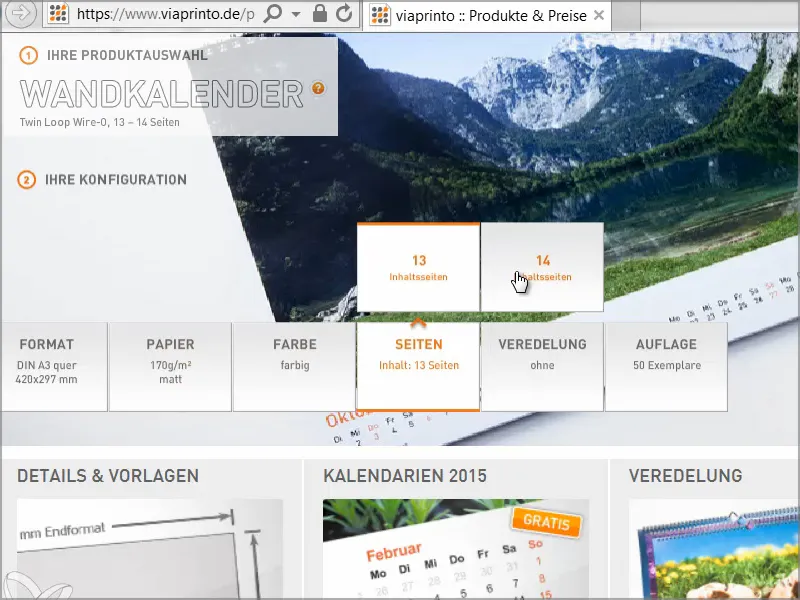
Adım 2
Daha sonra aşağı kaydırıyoruz ve orada Detaylar & Şablonlar ve Takvimler bölümünü buluyoruz.
Detaylar & Şablonlar çok ilginçtir, çünkü burada ölçüleri görür ve çeşitli belge bilgilerine ulaşabiliriz, spiral bağlantıya ve üst kenar mesafesine dair bilgiler de dahil olmak üzere. Ayrıca, kenar boşlukları, güvenli mesafe, görüntü kalitesi, yazı tipleri vb. hakkında daha fazla bilgi bulabilirsiniz. Takvim oluşturma yardımcı sayfasında doğru temel belge oluşturma için birçok ipucu bulunmaktadır.
Adım 3
Sonra dosya dizinimize gidin, .zip dosyasına sağ tıklayın ve Tümünü çıkart seçeneğini seçin.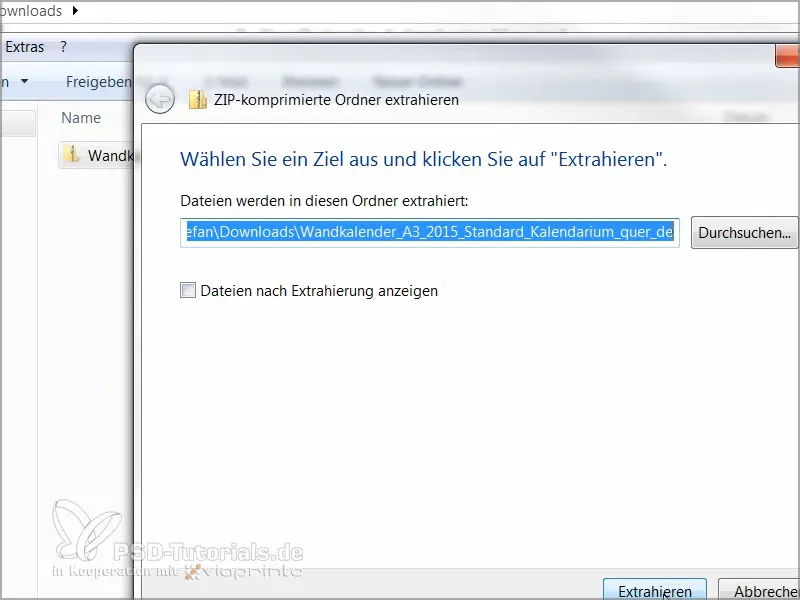
Adım 4
Burada "Duvarkalender_A3_yatay_2015.indd" dosyasına sahibiz. Word, PDF veya PowerPoint sunumu için başka şablonlar da var, ancak InDesign ile çalışırken hiçbiri bu kadar iyi değil.
Bu nedenle bu dosyayı InDesign penceresine sürüklüyoruz.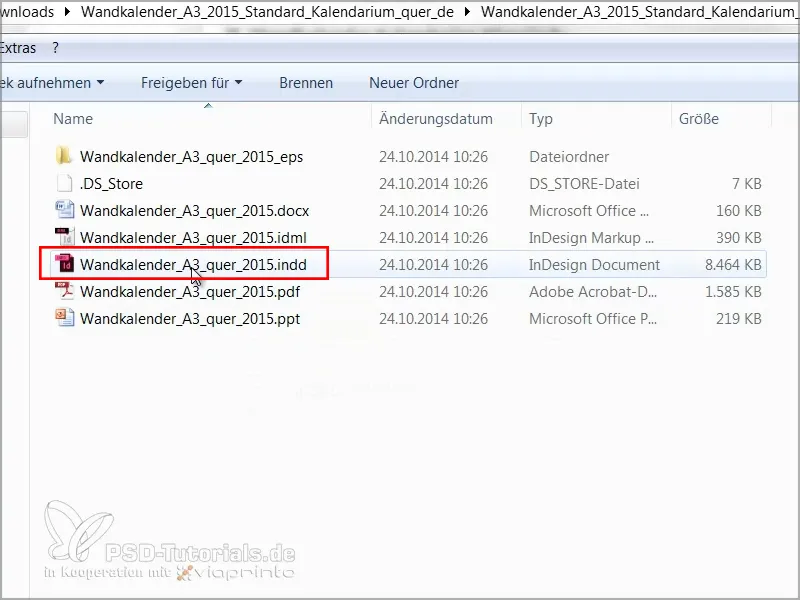
Adım 5
Yabancı çalışma dosyaları ile uğraşırken, öncelikle bir genel bakış yapmak mantıklıdır, bu yüzden katmanlara bir göz atalım:
"Takvim" ve "Sizin Katmanınız" adında iki katmanımız var. Önündeki kilit, "Takvim" katmanının kilitli olduğunu gösteriyor. Ancak bunu değiştirmek istediğimizden, kilidi açarak devam edelim.
"Takvim" sekmesini açtığımızda, şu ana kadar yalnızca "2015" yazdığını görürsünüz. Bunun silinebilir çünkü buna ihtiyacımız yok.
Bir sayfa ileri gidip "Takvim" sekmesini açtığımızda, günlerin "Takvim" katmanında ve şu anda boş olan "Sizin Katmanınız"ın olduğunu görebiliriz.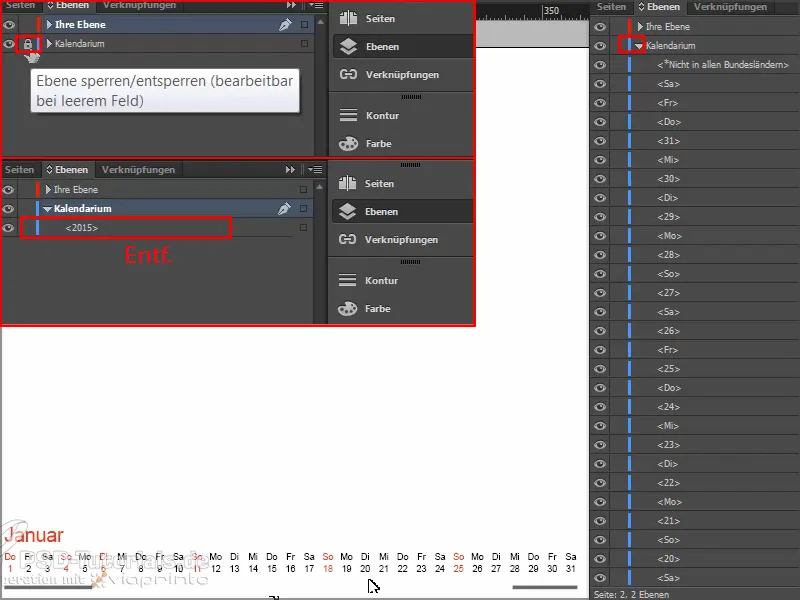
Adım 6
Ardından Renk Alanlarını inceleyelim.
Zaten iki adet var. Ancak her firma kendi renklerine sahip olduğundan, biz de öncelikle Renk Alanlarını yükle seçeneğine gidelim - ve bu tipik Adobe'dur: Fonksiyon ne kadar önemli ise, buton o kadar küçüktür.
Sonra bu .ase dosyasını açarız ve rengimiz paletimize çok sayıda CMYK değeri eklenir.
Adım 7
Sonraki soru: Mevcut mu Paragraf Biçemleri? Hayır ve Karakter Biçemleri de yok, bu da küçük bir problemdir çünkü her şeyi tek tek değiştirmek istemeyiz. Biçemlerin avantajı, belgede bir tıkla değişiklikler yapabilmenizdir. Örneğin varsayılan yazı tipi yerine özel yazı tipimizi kullanmak istiyorsak, her şeyi manuel olarak değiştirmek istemeyiz sonuçta.
Varsayılan Biçemler olmadığı için bir yol bulmamız gerekecek.
Çıkarım yapmak ve Bul ve Değiştir ile pencereyi açmak için dışarı çıkıyorum. Göze çarpmayan Biçimi bul penceresine tıklayarak Biçim Ayarlarını bul iletişim kutusunu açarım.
Temel karakter biçimleri altında, Yazı ailesi olarak Arial Regular ve 30Pt yazı tipini, ve Kırmızı renkli bir karater arıyorum.
Ve ayrıca Karakter Rengi olarak Kırmızı'yı arıyorum.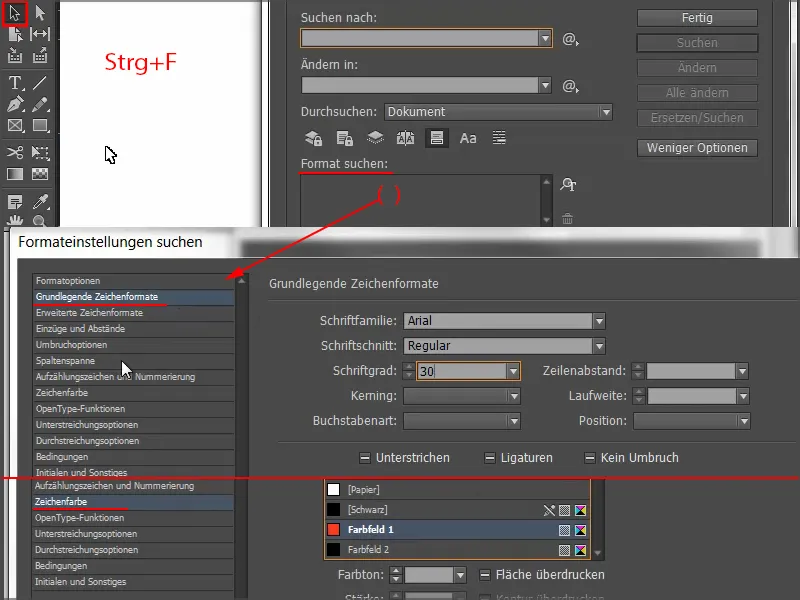
Şimdi aranan parametrelerin listesini içeren biçim arama penceresini görüyoruz.
Sonra Biçimi değiştir üzerine tıklıyoruz, ve tekrar bir pencere açılır, seçilen her şeyin yeni bir Karakter- veya Paragraf Biçimi haline getirilmesini tanımlayabilirim.
Yeni Karakter Biçimi seçiyorum, bunu "Ay" olarak adlandırıyorum ve Temel karakter biçimleri altında, Yazı ailesi olarak Aller Regular ve 30Pt yazı tipini, ve Kırmızı renkli bir karater seçiyorum.
Bunu onaylıyorum ve "Tamam" diyorum, ...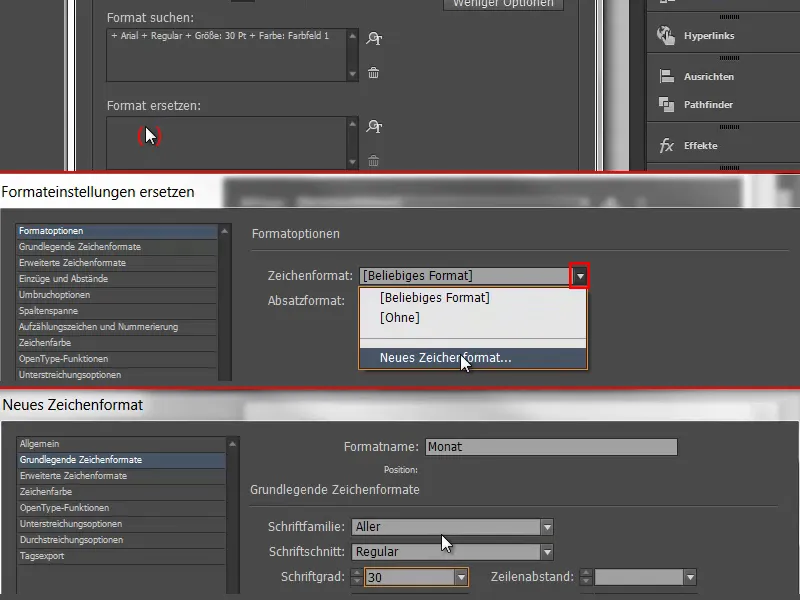
... şimdi "Ocak"ın alt kısmına dikkat edin, "Tümünü Değiştir"e tıkladığımda nasıl değiştiğini görürsünüz.
Arama işleminin tamamlandığı ve 12 değişiklik yapıldığına dair bir bildirim alırım - ve ayların adları artık istenilen formatta.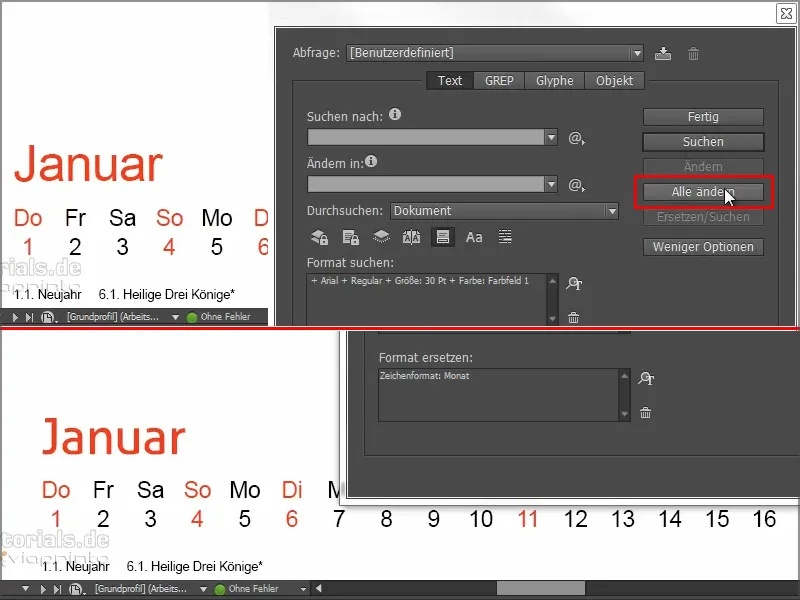
Aynı şeyi kırmızı ve siyah günler için de tekrarlayacağız. Bunun için hangi Yazı Tipi boyutunun kullanıldığına bakacağız çünkü şablonun Yazı Tipi boyutunu aynen alabiliriz. Burada 13,5 Pt var.
Adım 7'yi tekrar edip, her şeyi Arial, Regular, 13,5Pt büyüklükte ve Kırmızı renkliyken arıyoruz, ve bunun yerine "Takvim kırmızı" adında yeni bir Karakter Biçimi oluşturuyorum, Aller ve ev renkli yazı tipini seçiyorum. Bu işlemi onaylıyorum ve 136 değişiklik yapıldığını bildiriyor.
Aynı şekilde siyah günler için de yapıyorum: Her şeyi arayıp buluyorum, Arial, Regular, 13,5Pt ve Renk Alanı 2 olanları arayıp buluyorum ve onları "Takvim siyah" adında yeni bir Karakter Biçimi ile değiştiriyorum, Aller, 13,5Pt ve Karakter rengi olarak bu neredeyse siyah CMYK değerini (C=0, M=0, Y=0, K=90) seçiyorum.
Çok belirgin bir siyah burada çok zıt görünebilir, daha yumuşak bir siyah daha homojen görünür.
Tümünü değiştir'e tıklayınca 373 değişiklik yapıldığı onaylanır. Tamam.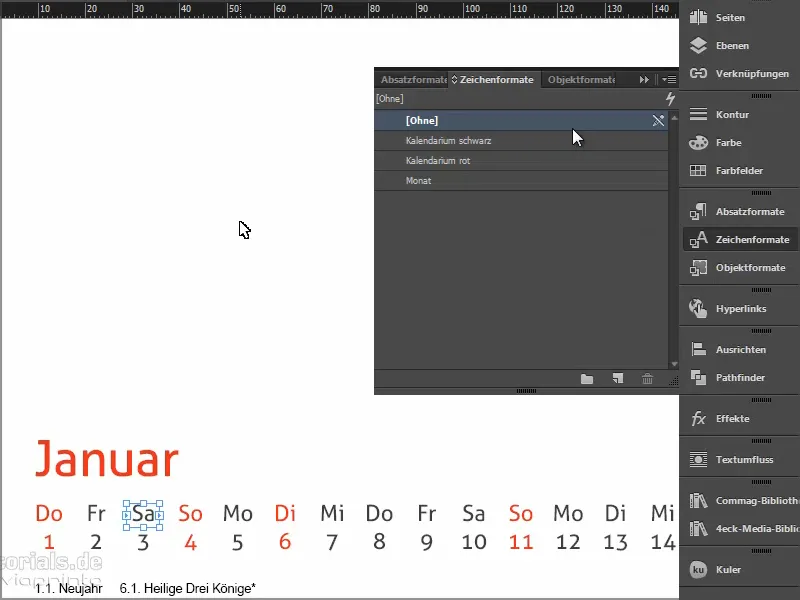
Şimdi her yerde ev yazı tipimiz var ve sonradan bir değişiklik yapmamız gerektiğinde, biçimlere bir tıkla her şey belgede değiştirilecektir. Bu gibi hızlandırma seçeneklerini kesinlikle kullanmalısınız.
Adım 8
Firma takviminin her sayfasına tabii ki logo da dahildir.
Sayfalara bir göz atalım ve burada zaten bir örnek şablonumuz var. Logoyu buraya yerleştirir ve bu şablona tüm uygulanırsa, logoyu her yerde aynı yere koyarız.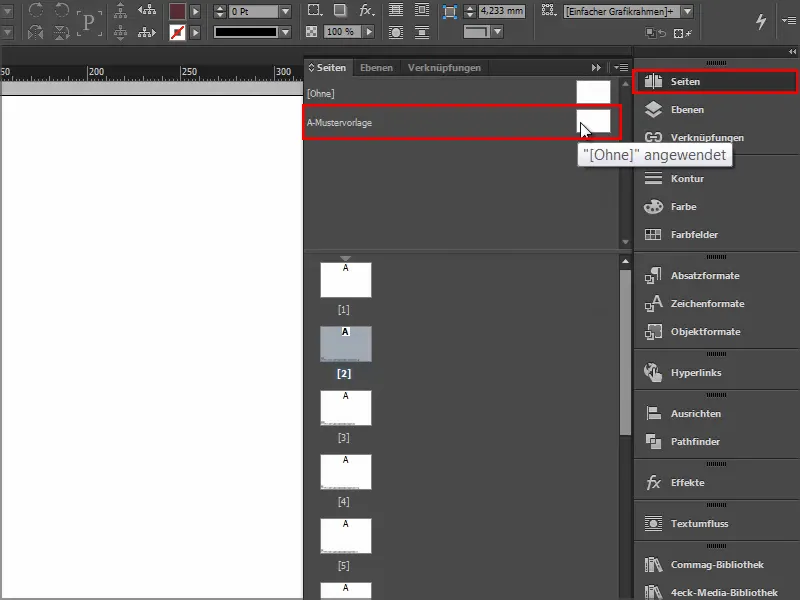
Bu tür durumlarda en çok kütüphanelerle çalışmayı tercih ederim. Bunlar yerel olarak bilgisayarda saklanır ve Dosya>Yeni>Kütüphane seçeneği ile oluşturulabilir. Böylece, sık kullandığınız dosyalara hemen erişebilir ve bunları belgenize Sürükle&Bırak ile kolayca ekleyebilirsiniz.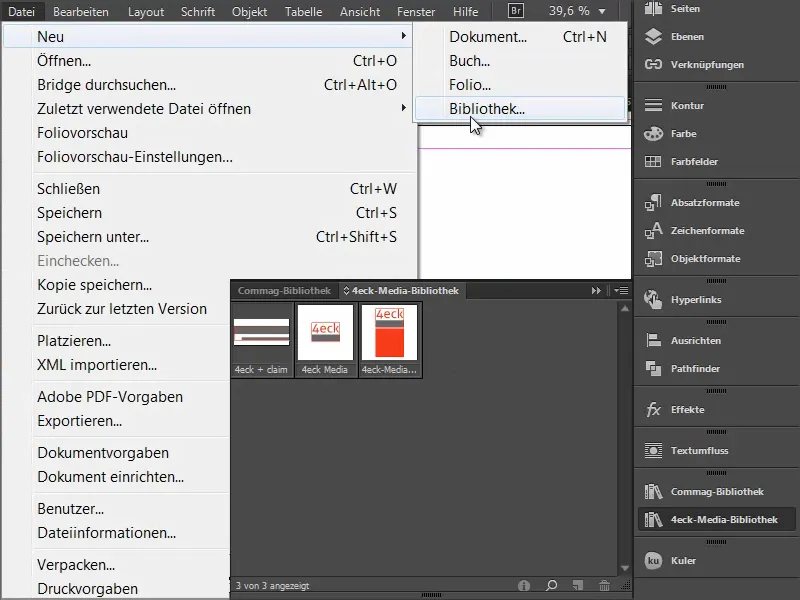
Adım 9
İşte sloganlı logomuz. Bu kısımı Tasarım Sayfası'na yerleştiriyorum.
Sonra, zaten hazırlamış olduğum Hilfslinienleri hemen çekiyorum. En kolayı, Hilfslinienleri kabaca görüntüye sürüklemek ve ardından doğru sayıyı üst alana yazmaktır:
Üç adet dikey Hilfsliniee ihtiyacımız var. Bir tanesi tam ortada, yani 210 mm'de, bir diğeri 105 mm'de ve üçüncüsü ise 315 mm'dedir. Böylece, görüntü için ve metin için alanlarımızı belirlemiş oluruz ve ayrıca merkezleme için referans bir çizgiye de sahip oluruz.
Ayrıca iki adet yatay Hilfsliniee ihtiyacımız var: Bir tanesini üstten 15 mm mesafeyle çiziyoruz, çünkü spiral ciltleme mesafesini de hesaba katmalıyız. İkincisini ise 244,3 mm'de çiziyoruz. Bu, alt sınır çizgimiz olacak.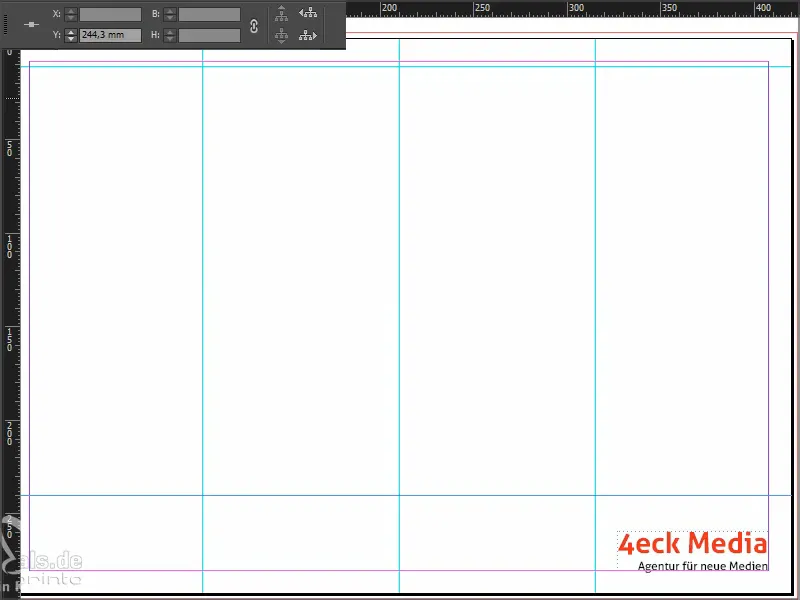
Bu Hilfslinileri Tasarım Sayfası'na yerleştirdiğimiz için, bunlar normal çalışma sayfalarında da görünecektir.
Ancak, bu Hilfslinileri ve logoyu artık birinci sayfada da gösteriyoruz, halbuki orada ne Hilfslinilere ne de logo gerekli.
Bu yüzden, boş olan Tasarım Sayfası'nı birinci sayfaya sürükleyerek her şeyi hemen gizleyebiliriz.
Adım 10
Şimdi kapağın tasarımına başlıyoruz. Şablonumuza bir göz atıyorum: Üç adet Metin Alanı var, sırasıyla 250 Pt'de Futura ve 360 Pt'de Futura Bold ile.
Bir Metin Alanı açıyor, sağ ve sol kenarları güzelce kesime uygun hale getiriyor, Futura'yı Light'ta seçiyor, boyutunu 250Pt olarak giriyor ve şu anda çok hafif gri bir renk seçiyoruz. "Think" yazıyorum, tekrar işaretliyorum ve büyük harfleri, merkezi hizalanmış şekilde etkinleştiriyorum ve bitiyoruz.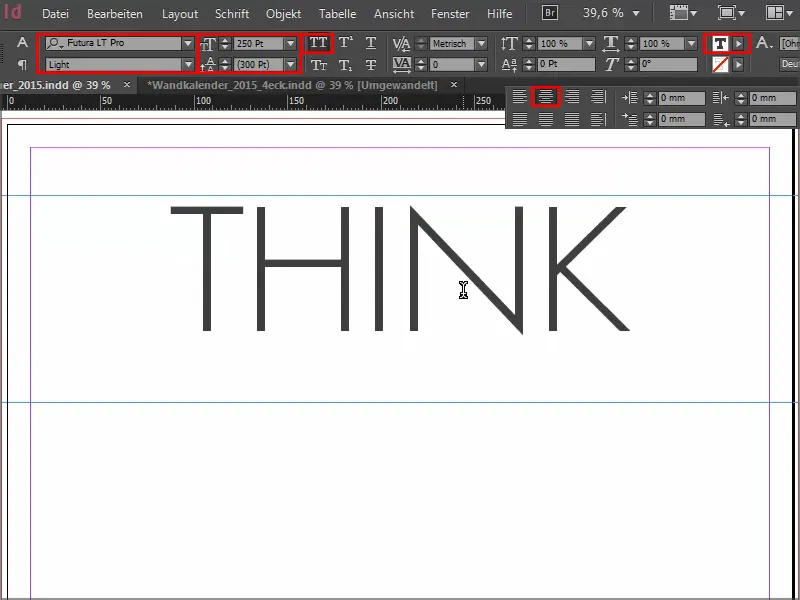
Sonra, bu yazıyı basılı tutarak aşağı doğru sürükle, böylece bir kopyasını oluşturmuş oluyorum.
İçine "BIGGER" yazıyorum, işaretliyorum ve 360Pt'ye büyütüyorum ve Kalın şeklinde yazıyoruz. Bu yazı büyüklüğünde, Metin Alanı yetmediğinden, alanı genişletiyor ve bunun için otomatik olarak etkinleşen bir Hilfslinie'yi kullanıyorum..webp?tutkfid=66434)
Eğer sizde bu Hilfsliniei göremiyorsanız, Görünüm>Izgara'ya gidin ve Hilfsliniler'in Zeki Hilfsliniler seçeneğini etkinleştirin. Bu çok önemli bir kolaylık çünkü simetriler algılandığında otomatik olarak Hilfsliniler görüntülenir.
Adımlar 11–20
Adım 11
"GG" yazılarını işaretleyerek kırmızı renk alanıyla donatıyorum.
Sonra iki Metin Alanını işaretleyip, yukarıya doğru Shift ve ok tuşlarıyla hareket ettiriyorum ve değişiklikleri Önizlemede kontrol ediyorum, bunun için iki pencere arasında gidip gelerek veya basitçe D tuşuna basarak yapabiliyorum.
"zweitausendfünfzehn" yazısını DS Digital ile Normal stilinde yazıyorum, Shift+Tab ile onlarca artırarak yazı büyüklüğünü ayarlıyorum, uygun olduğunda yaklaşık 90 Pt'ye getiriyorum ve tabii ki ortalıyorum.
Metni merkeze alırken, metin alanını tam anlamıyla kenarlara kadar genişletmeniz her zaman mantıklıdır, böylece metin gerçekten merkezlenmiş olur.
Bunun yanı sıra, rengi biraz fazla siyah buldum, bunu daha açık bir griye çeviriyorum ve "fünfzehn"i kırmızı yapıyorum. Son olarak, satırı yerine koyuyorum.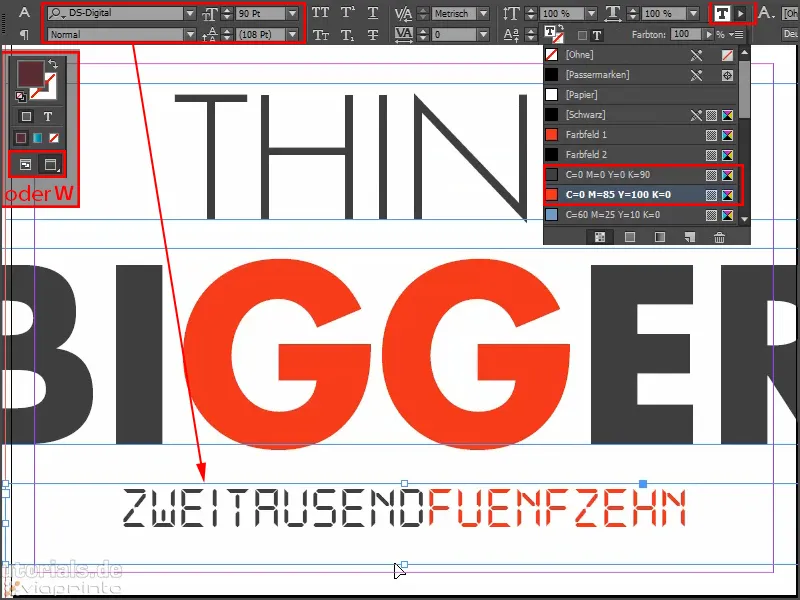
Adım 12
Şablonu gözden geçirip Ocak'ın nasıl görünmesi gerektiğini kontrol ediyoruz.
Sonra, Yerleştir ile açılır seçeneği Ctrl+D ile açıyoruz. Görüntü malzemesine tıklayıp, ardından görüntüyü kesim ve orta Hilfslinie'ye doğru sürüklüyorum.
Bundan sonra, görüntüye sağ tıklayarak Ayarla>Rahmeni oransal doldur seçeneğini seçiyorum.
Shift+Ok tuşları ile görüntü içeriğini net hale getiririz. Bu işlem sırasında, görüntü çerçevesini mi yoksa görüntü içeriğini mi etkinleştirdiğinizi mutlaka kontrol etmelisiniz. Etkinleştirilmiş çerçeveyi seçerseniz, çerçevenin hafif mavi bir çerçevesi olacaktır. Görüntü içeriğini seçerseniz, kahverengi bir çerçeve görüntülenir.
Adım 13
Resim yerleştirildikten sonra sağ tarafta bir renk alanı açıyoruz. Kesim başlangıcında tekrar başlıyor, onu temiz bir şekilde kılavuz çizgisine kadar çekiyoruz ve renk alanını tekrar kırmızı yapıyoruz.
Bu bağlamda, "renk alanı 1" ve "renk alanı 2" gibi ihtiyacımız olmayan eski renk alanlarını silebiliriz.
Bir hata mesajı alıyoruz, çünkü "renk alanı 2"yi daha önce değiştirmekte unutmuşuz gibi görünüyor. Belge içerisinde hâlâ kullanılıyor, muhtemelen alt bilgi kısmında. Fakat burada aynı zamanda yedek renk olarak %90 siyahı (C=0, M=0, Y=0, K=90) tercih edebiliriz. Bununla devam etmek için Tamam diyoruz.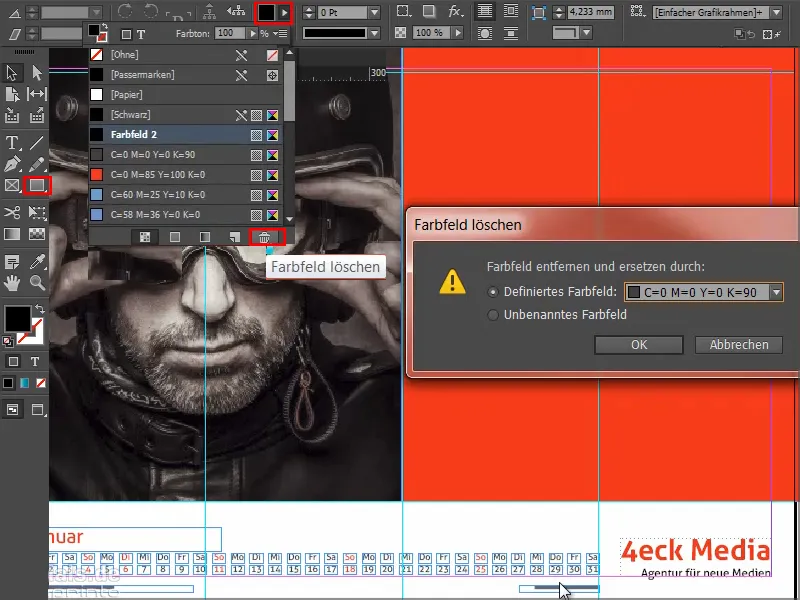
Adım 14
Çok minimalist bir tasarımla çalışıyoruz ve asıl konuya odaklanıyoruz. Bu yüzden gölgeler, düzleştirilmiş kenarlar vb. gibi detaylara ihtiyacımız yok. Sade düz grafik tasarımı. Burada harika bir tezat etkisi var ve şimdi buna beyaz bir yazı ekleyeceğiz. (Siyah zemin üzerinde siyah kötü durur, kimse anlamaz.)
Yeniden bir metin kutusu ekliyorum, sonra Kağıt rengini ve Reklam Script fontunu seçiyorum. Tümünü ortalıyorum ve "İş, vizyonlarla başlar" yazıyorum.
Sonra yazı boyutlarıyla oynamamız gerekiyor: "İş"e 160 Pt, "Vizyonlar" da 160 Pt, "başlar"ı 100 Pt yapalım ve "ile"yi 60 Pt yapalım. Böylece biraz dinamizm kazanıyoruz.
Satır aralığı hala rahatsız edici, çünkü her iki boşluğun da optik olarak aynı görünmesi gerekiyor. Bu detayı istediğiniz gibi ayarlayabilirsiniz, ama burada yetecek: "vizyonlar"ı işaretliyorum ve satır aralığını 161 Pt. olarak ayarlıyorum.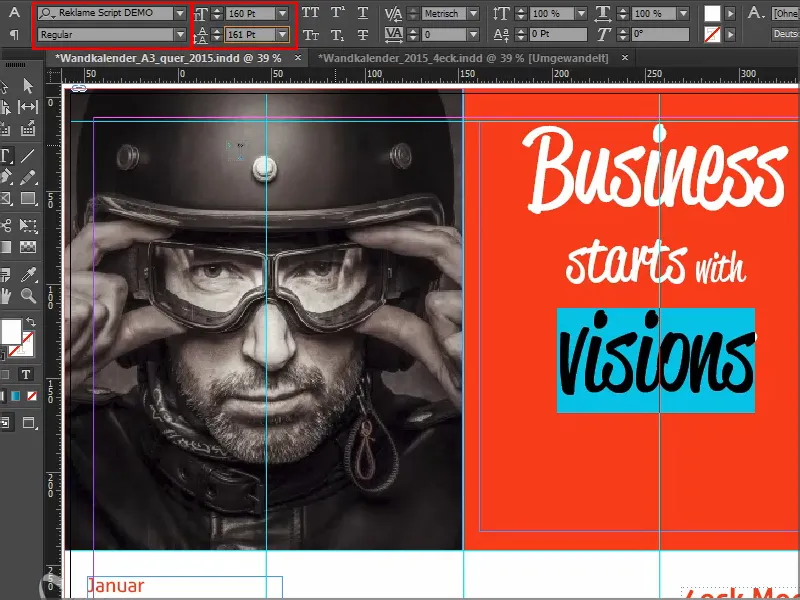
Ardından her şeyi kılavuz çizgisine hizalayın ve doğru bir şekilde konumlandırın - ve işte Ocak hazır.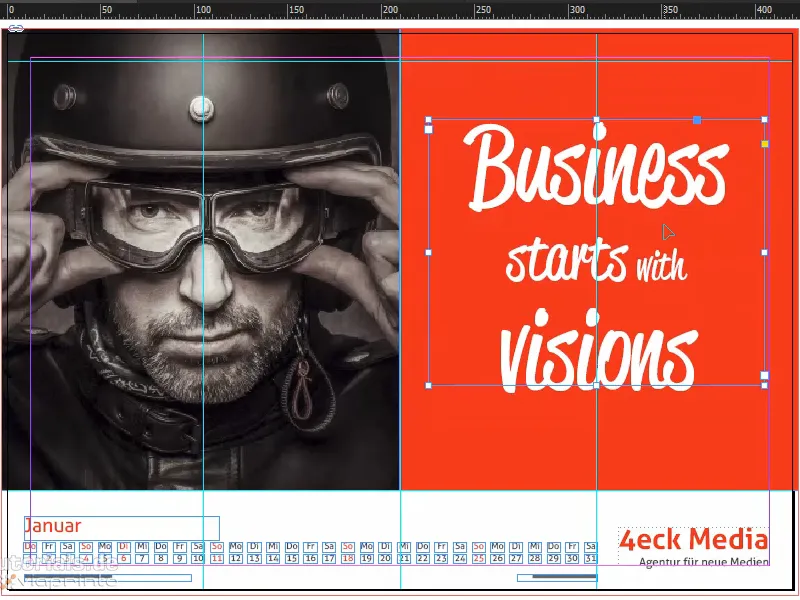
Bitince nasıl göründüğü: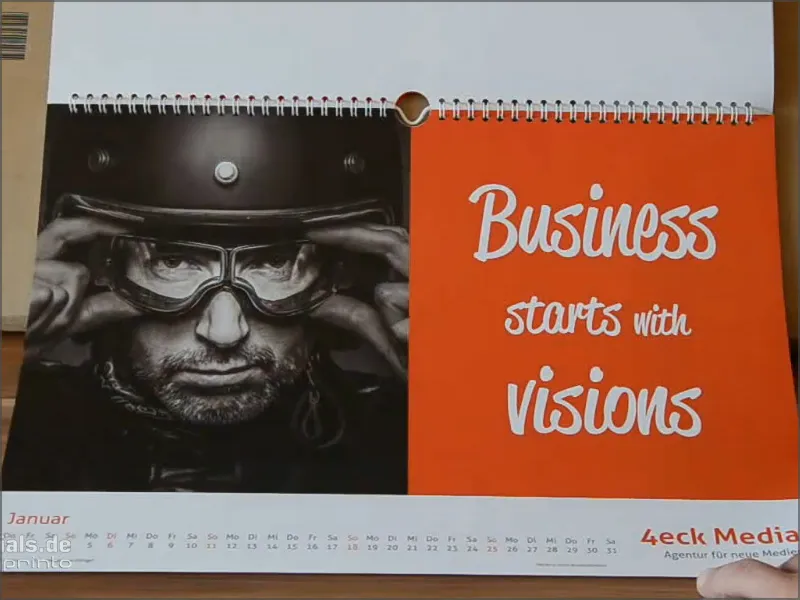
Adım 15
Şimdi Şubat'ı yapacağız.
Resmi, yine şimdi olduğu gibi ekliyoruz ve yerleştiriyoruz. Ancak buradaki orijinal resmi yansıttım, böylece resimden sola doğru bakan bir görüntü oluştu. Bunun için resmi bir kez tıklıyorum ve Nesne>Dönüştürme>Yatay Denklemeli yolunu izliyorum.
Tasarım açısından burada bir detayımız daha var. Matbaanın kesim hattına kesici vuracağını hayal etmeliyiz. Montaj alanını kaldırırsam (D), o zaman botun üst kısmından bir parça görünmesini istemem. Bu nedenle resmi, sağ topuğunu görmeyinceye kadar sola kaydırıyorum.
Sonra yeni bir grafik çerçevesi gelir, onu önceki gibi çekerek dolduruyorum ve alanı 20% gri yapıyorum.
Sonra Dikdörtgen Aracı'nı seçiyorum, bir kez Rengi'ne tıklıyorum ve ölçüleri tanımlıyorum: Genişlik 160, yükseklik 23 mm..webp?tutkfid=66441)
Alanı merkeze hizalıyorum.
Sonraki adımda, çevresiyle çok iyi uyum sağlayan bu yeşil tonla dolduruyoruz.
Bu tür tonları arıyorsanız, Adobe'nin Kuler'ini kullanabilirsiniz. Bir arama terimi girersiniz ve size doğrudan renk paletinize eklemek için küçük ok üzerinden çeşitli renk alanları verir.
Eğer Henüz Kuler'i çubuğa eklememişseniz, Pencere>Uzantılar>Kuler aracılığıyla etkinleştirebilirsiniz.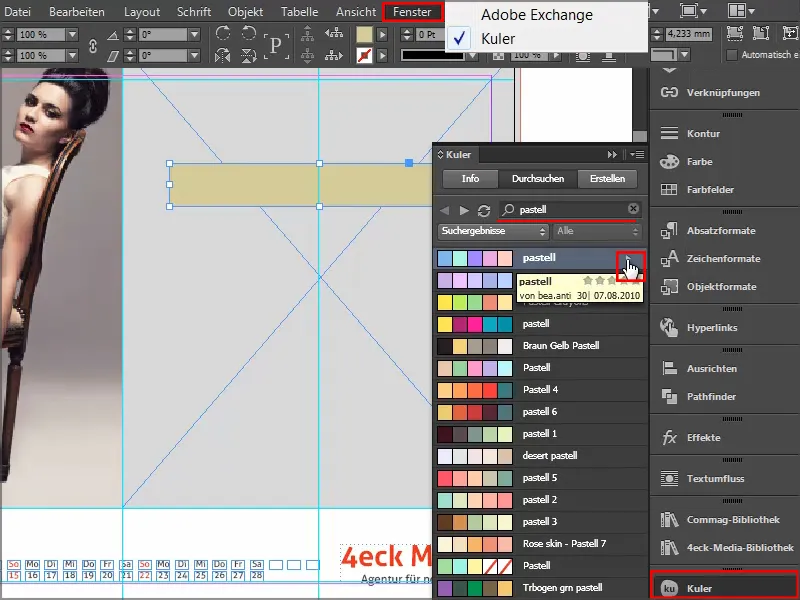
Adım 16
Bu yeşil alanı işaretliyoruz ve Nesne>Köşelerin Seçenekleri'ne gidiyoruz. Orada 2 mm ayarlayarak köşeleri hafifçe yuvarlatıyoruz.
Sonra grafik çerçevesinden bir metin çerçevesi yaparız, buna Metin Aracı-yı seçerek bir kez çerçeveye tıklarız. Artık bir grafik çerçevesi değil, bir metin çerçevesi olmuştur.
Bunu bir Sağ Tıklatarak da kontrol edebiliriz, İçerik'te, artık Metin'e işaret edildiğini göreceksiniz. Artık istemezseniz, bunu Grafik olarak geri dönüştürmek için burada işareti tekrar Grafik yaparak geri çevirebilirsiniz.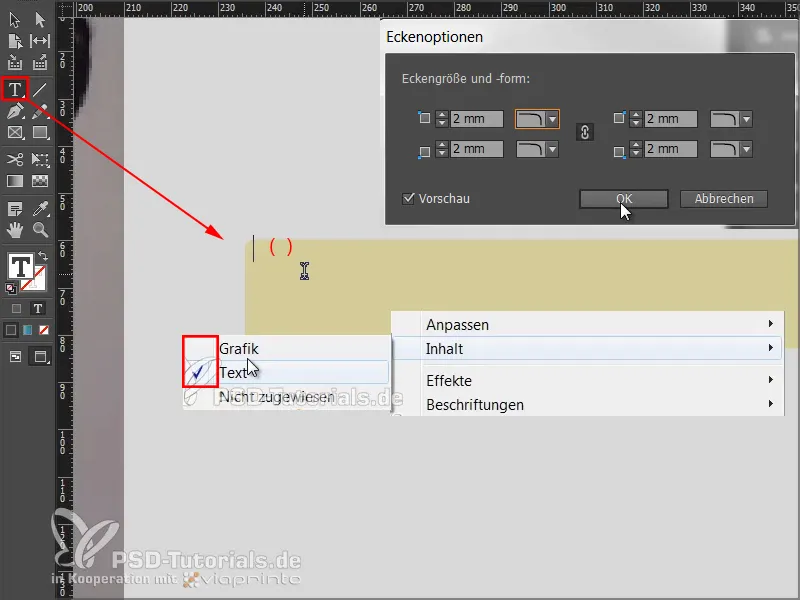
Sonra yazı için parametreleri ayarlarız: Frutiger LT Light Condensed, 50 Pt, Tüm Harfler Büyük, ortalı, Kahverengi renk.
Sonra sadece "THERE ARE" yazıyoruz.
Bu metni grafik çerçeve içinde merkezlemek istiyoruz. Bunun için Metin Kutusu Seçenekleri'ne ihtiyacınız var, bunu ya Sağ Tıklatarak ve ardından İçerik Menüsü'nde alırsınız veya Ctrl+B ile veya klasik yol olan Alt+çift tıklatarak. Sonra bu iletişim kutusu açılacak, burada Dikey Hizalama: kısmından Merkez'e seçeceksiniz.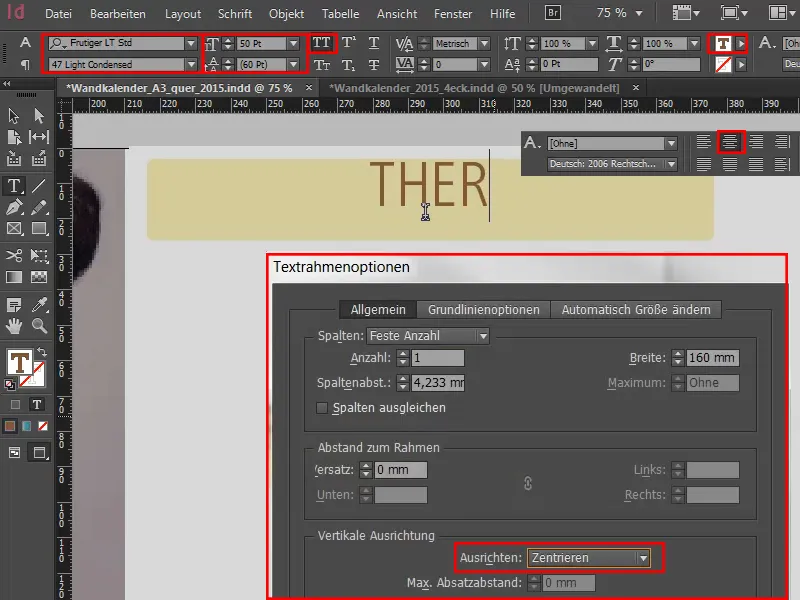
Adım 17
Tümü yukarı doğru itiyorum, Alt-Tuşu basılı tutarak bir kopya oluşturacağım ve eksen boyunca aşağıya doğru Shift-Tuşu basılı tutarak sürükleyeceğim. Aynısını tekrar yapıyorum ve simetrik aralıklar olduğunda yeşil kılavuz çizgileri alıyorum.
Ardından metni yeniden düzenliyoruz - her zaman önce biçimlendiriyoruz ve sonra kopyalıyoruz, aksi takdirde çift çalışmış oluruz.
Şimdi grafik tasarımında klasik bir kural uygulayacağız: "Yakınlık Kuralı"nı kullanacağız. Bu, bir araya getirilen ögelerin bir bütün olarak algılanacağı anlamına gelir.
Yukarıda bir çağrımız var ve aşağıda bir çözüm ifade etmek istiyoruz. Bu yüzden belirli bir boşluk kazanıyoruz ve bir sonraki satıra "Düşünmeyi Bırak" yazıyoruz.
Deyimi daha da vurgulamak için sonuna gözükmeli bir nokta ekliyorum. "Ve nokta" - bu sıklıkla değiştirilemeyen bir ifade olacak..webp?tutkfid=66445)
Adım 18
Yazı tipini Kalın Kondense olarak değiştiriyoruz ve rengi Beyaz'a ayarlıyoruz.
Son satırı tekrar kopyalıyoruz, kopyayı aşağıya doğru sürüklüyor ve metni "İnşaa'ya başla" olarak değiştiriyoruz. Aralıkların gerçekten aynı olduğundan emin olun.
Aralığı ölçmek için genellikle referans bir noktada küçük bir dikdörtgen çerçevesi oluştururum ve sonra diğer yerlere giderek ölçü alırım. Daha sonra onu hemen silerim, en hızlı yoldur bu.
Son adımda, bir başka kopya oluşturuyorum, metni siliyor ve yukarıda açıklanan teknikle metin çerçevesini tekrar bir grafik çerçevesine dönüştürüyorum. Köşelerle ilgili seçenekleri de tekrar kaldırıyor ve burada %90 Siyah olarak bir Doluluk rengi tercih ediyorum.
Bu alanı biraz döndürüyorum. Bu metin kutularının altında olmasını istediğim için metni tıklayarak sağ tıklıyorum ve ardından Ön Plan'a Taşı seçeneğini seçiyorum..webp?tutkfid=66446)
Boyutu biraz daha ayarlayabilirim.
Ardından ortada olduğundan emin oluyorum, kopyalıyor ve aşağıya doğru sürüklüyorum.
Bu sayfa tamamlandı ve düz anlatımı ve azaltılmış mesajı büyük oranda beğendim.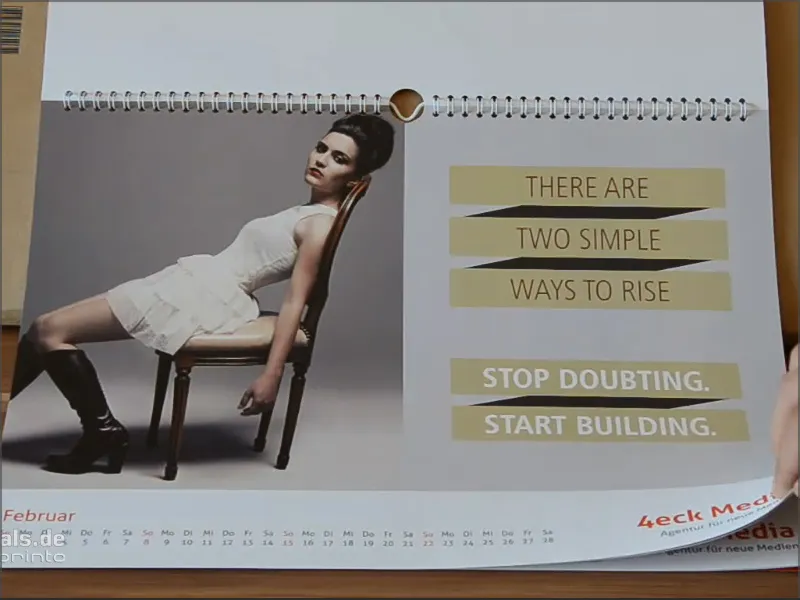
Adım 19
Şimdi Mart'a geçiyoruz. Çalışma dosyamızda zaten resmi yerleştirdik ve bir dikdörtgen çerçeve oluşturduk. Onu gerçekten koyu siyah ile doldurmak istiyorum.
Ama siyah, siyah değildir. Burada yukarıda çeşitli siyah tonlarına sahibiz.
Bazı insanlar Referans çizgileri kullanır, ancak bu baskı için bir renk değildir, sadece baskı levhalarının hassas hizalaması içindir. Küçük haçlar basılır - bu bir renk değildir.
Siyah için Mavi, Magenta ve Sarı her biri sıfır ve %100 K'ye sahip, ancak baskıda gerçekten siyah gelmez. Neden mi?
Bunu size bu karşılaştırmada göstereceğim: Karşılaştırma olarak siyah.
Referans çizgileri'ne sahibiz. Sonra bir alttakine ilerliyoruz, bu da InDesign'in önceden tanımladığı Siyah. %100'lük bir K değeri bulunuyor. Ancak bu Siyah'ı altındaki Derin Siyah 1 ile karşılaştırın. Derin Siyah 1, %40 Mavi ve %100 Siyah eklenerek belirgin bir şekilde daha koyu bir tona sahiptir.
Dahası, bir adım daha var: Derin Siyah 2, bu, %50 Mavi, %50 Magenta ve %100 Siyah içerir.
Hepsini karşılaştırdığımızda, altta çok derin bir gerçek siyah olduğunu kesin olarak görüyoruz ve ben de bunu istiyorum.
Bu yüzden yeni bir Yeni Renk Alanı oluşturuyor ve M 50%, K 100% değerini giriyoruz. Ekleyin'e tıklıyor ve ardından Tamam'ı tıklıyoruz.(1).webp?tutkfid=66448)
Baskı karşılaştırmalarınızda siyahınızın ne kadar koyu olduğuna dikkat edin. Yeterince siyah değilse, değerleri sadece düzenleyin ve InDesign'in önceden tanımladığı değeri kullanmayın.
Adım 20
Sonra bir Metin Kutusu oluştur, sağa hizalamayı yap, Versiyon büyüklüğünü 90 Pt'a ayarla, Beyaz (Kağıt) renk olarak seç ve Devil Breeze'i Hafif olarak yazı tipi olarak seç.
Meti vurgula ve tümünü Büyük harf yap ve tamam.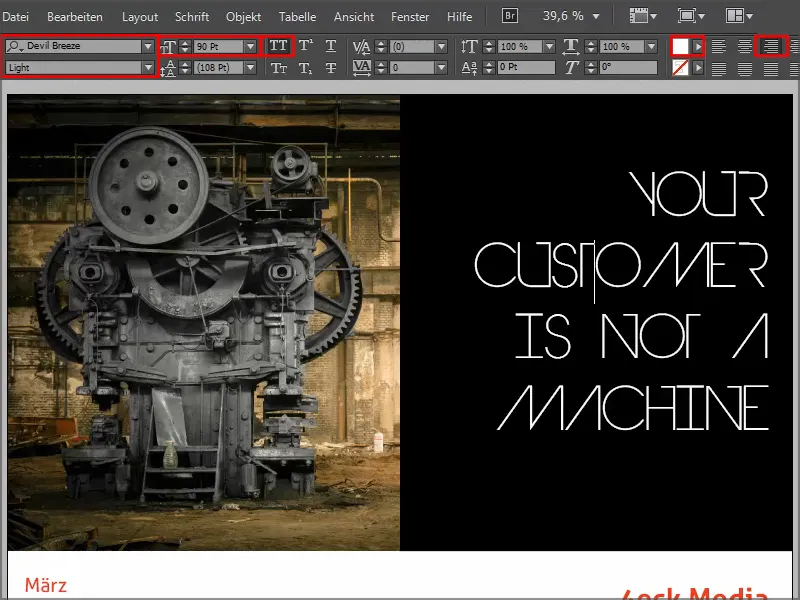
Düzgün hale geldiğinde böyle görünecektir: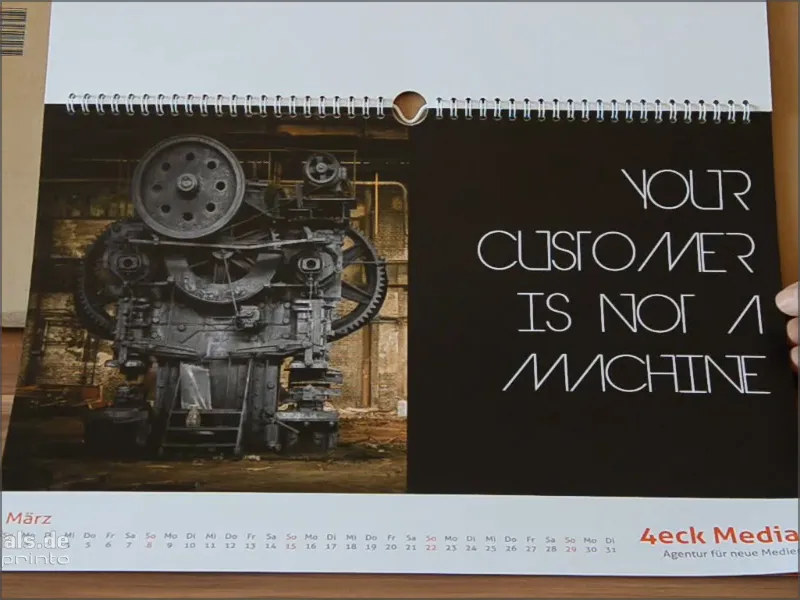
Devam Ediyoruz: Adımlar 21-30
Şimdi metni istenen yere sağ üste doğru sürüklüyoruz ve Alt- tuşuyla bir kopya oluşturuyoruz. Yeni alana "İş-Hayat Dengesi" yazıyorum, yazı tipini Semibold olarak ayarlıyorum ve çerçeveyi düzenliyorum.
Sonra ilk satırı tekrar kopyalayarak "Daha İyi Sonuçlar İçin" yazıyorum. Bu şekilde, uyumlu renk çerçevesinde sunulabilen başlıklar elde ediyoruz. Her zaman simetrik boşluklarla olacak şekilde..webp?tutkfid=66452)
Adım 22
Şimdi iki daire arasında bir simbiyoz oluşturmak istiyoruz. Elips Aracı'nı seçiyorum, bir kere tıklıyorum ve 75 x 75 mm değerlerini giriyorum.
Böylece görülemeyen bir daire elde ediyorum, üzerine renk uygulamadıkça gözükmeyecek. Bu dairenin bir kopyasını oluşturuyorum ve bunun için farklı bir renk seçiyorum.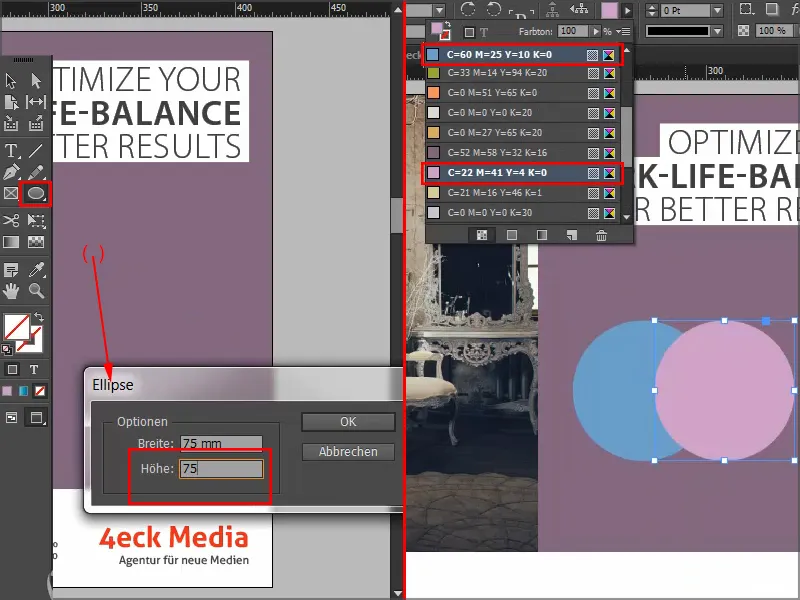
Şimdi, iki daire arasında kesişim kümesi oluşturmak istiyoruz. Bunun için Efektler panelindeki karışım yöntemlerinden faydalanıyoruz: Negatif Çarpma..webp?tutkfid=66454)
Bu hazır olduğunda böyle görünecek: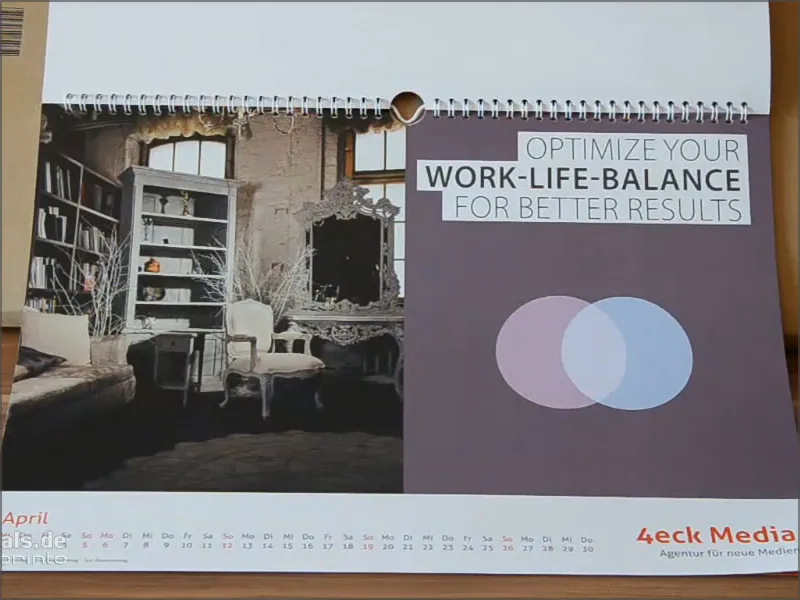
Adım 23
Mayıs ayı için şablonun içinden resim ve metin alanını Ctrl+C ile panoya kopyalıyoruz ve ardından yeni belgeye Düzen>Orijinal Pozisyona Yapıştır seçeneğiyle yapıştırıyoruz.
Ardından sadece Dikdörtgen Aracı'nı seçiyorum, belgeye bir kere tıklıyorum ve 181 x 181 mm değerlerini giriyorum.
Rengini Siyah yapıyoruz.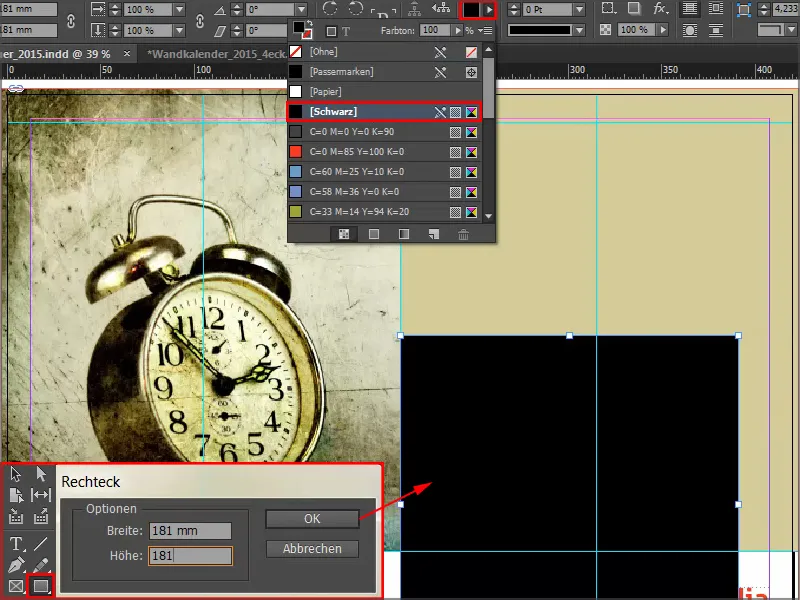
Adım 24
Ardından yine bu harika karışım modlarından birini seçiyoruz, bu sefer Yumuşak Işık. Böylece alan çok nazik görünüyor.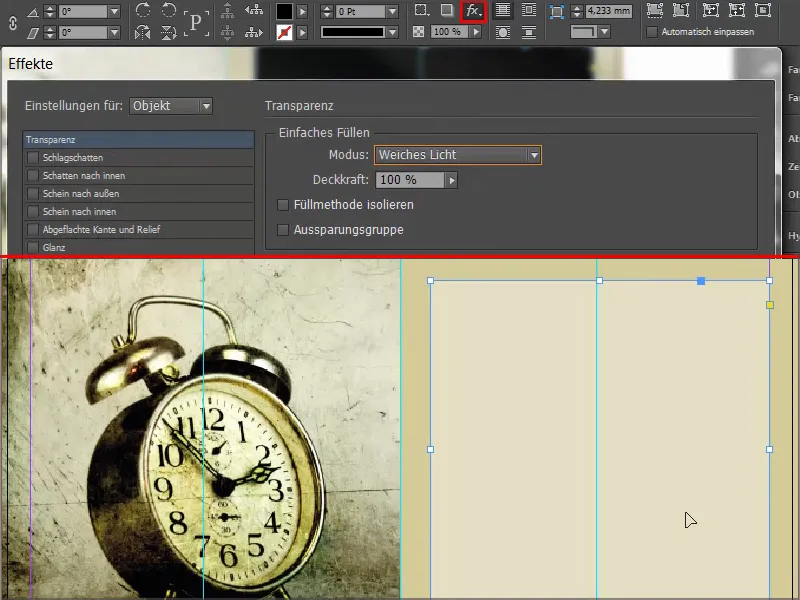
Adım 25
Çizgi Kalemi Aracı'yla, Anker Noktası Sil seçeneği bulunmaktadır. Burada üstteki Anker Noktası'na tıklayarak kareyi üçgene dönüştürüyorum..webp?tutkfid=66458)
Adım 26
Metin Alanını büyütüyorum ve Charlemagne'yi Kalın, sağa hizalı, 57Pt versalin olarak seçiyorum. Metin yazıp üçüncü satırı mavi renge çeviriyorum.
Metin Alanı'nın çerçevesine çift tıklayarak onu yazıya tam olarak uyacak şekilde ayarlıyorum. Metin Alanını biraz sola kaydırıyoruz, böylece kenara çok yakın olmamış oluruz. Sıkışmış veya baskın görünmemeli. 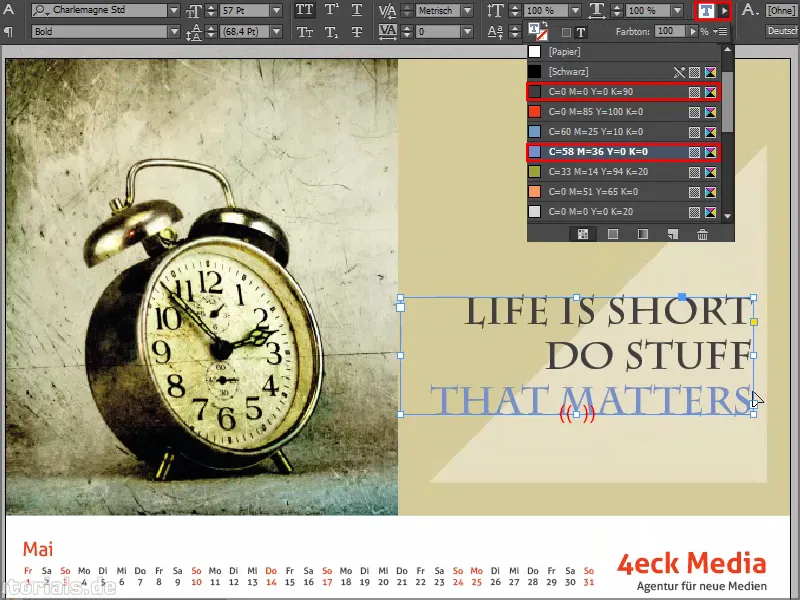
Bu hazır olduğunda böyle görünecek: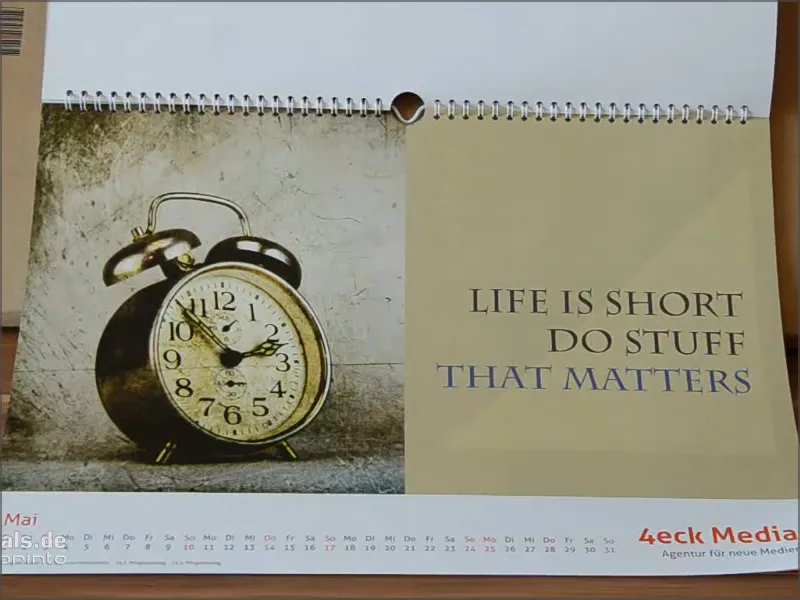
Adım 27
Haziran ayında, en kısa gece ve en uzun gün olan ayda, izleyicinin kişisel ruh halini sorguluyoruz ve yanıt seçenekleri arasına, web sitelerinden tanıdığınız, çok havalı bir gezinti etkisi ekledik: Mutlu dediğinizde renk değişiyor. Bu basit düzenleme, çok etkileyici fotoğrafla bir araya geldiğinde özellikle güzel görünür.
Görüntü ve arka plan rengi zaten ayarlandı, şimdi sıra metinde. Metin Aracını seçiyorum, Metin Alanını genişletiyorum, metin için Aller yazı tipini 86Pt Beyaz renkte seçip "Hoş Geldiniz" yazıyorum.
İkinci satırı 16Pt'ye düşürüyor ve versalin çıkarıyorum. Tüm metni oraya hizalıyorum.
Ardından beyaz kenarlı grafik bir çerçeve oluşturuyorum, çerçeve rengini (Kağıt) 3Pt olarak ayarlıyorum ve Nesne üzerinden tekrar köşeleri yumuşatma seçeneğini etkinleştirerek 3mm yuvarlatıyorum.
Grafik çerçevesine Metin Aracı'yla bir kere tıklıyor, boyutu 30Pt olarak ayarlıyorum ve üzerine Kağıt ya da Beyaz olarak "Mutlu" yazıyorum.
Çift tıklayarak tekrar Metin Kutusu Seçeneklerini açıyorum ve metni alanda merkezliyorum.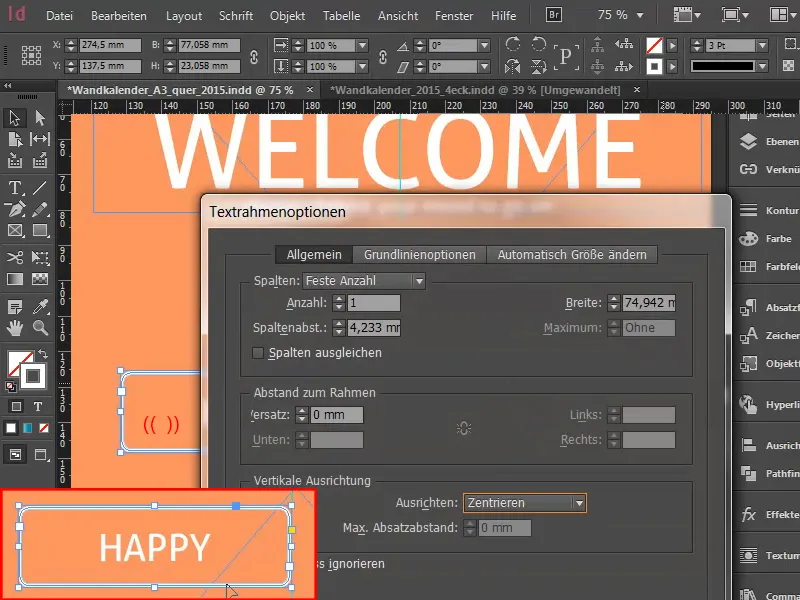
Alanı orta hatta konumlandırıyoruz. Daha sonra alanı kopyalıyorum, yapıştırıyorum ve diğer tarafı da orta hatta konumlandırıyorum. Burada metni "Mutlu"dan "Mutlu Değil"e değiştiriyorum.
Sonra her iki alanı orta hattan biraz uzaklaştıracağım. Shift+Sol Yön Tuşuna basarak 3 kez onar adımda sola kaydırıyorum. Aynı adımları sağa da uyguluyorum, yine 3 kez.
"Mutlu" alanını işaretliyorum ve gezinti etkisi için rengini belirliyorum.
En sonunda her şeyi biraz daha aşağıya kaydırıyorum.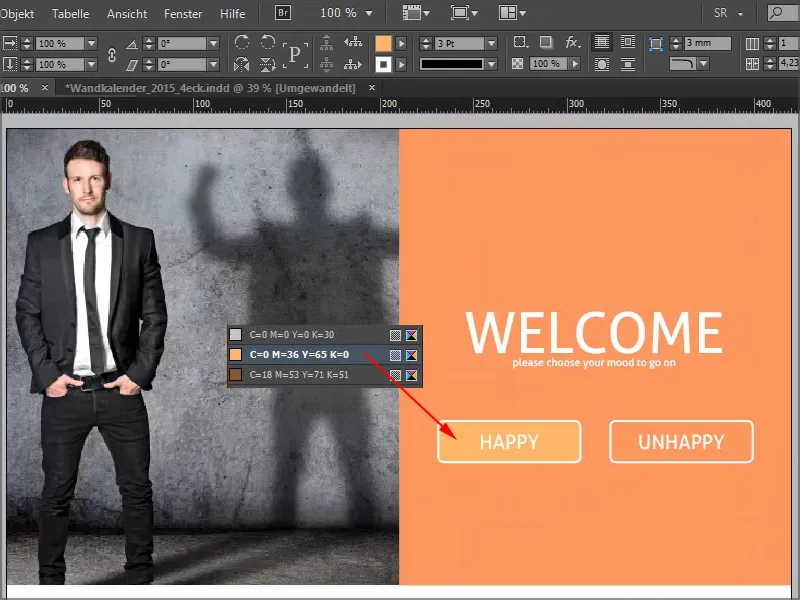
Böyle görünüyor, tamamlandığında: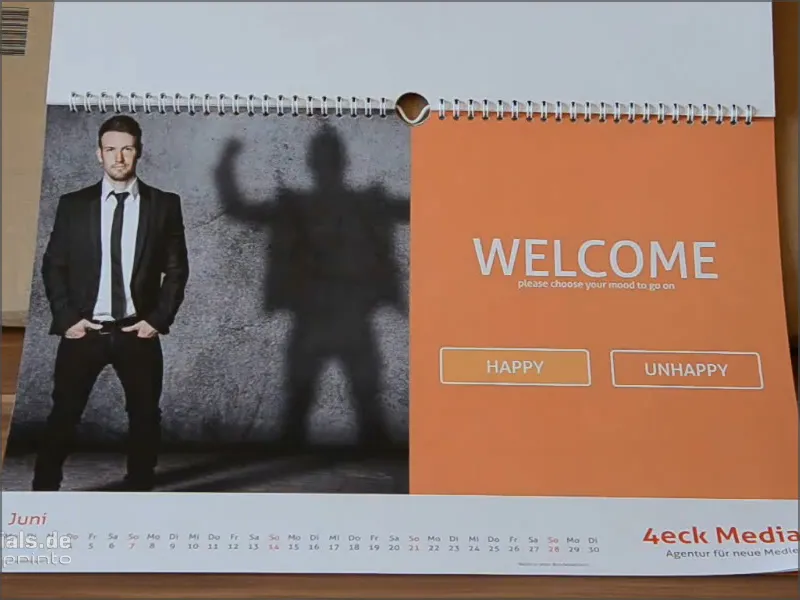
Adım 28
Arka planda %20'lik çok hafif bir siyah tonumuz var.
Typo'yu yerleştireceğimiz daire için Elips Aracı ile alana bir kez tıklayın ve Genişlik ve Yükseklik değerlerini Özellikler alanında her ikisini de 150'ye ayarlayın.
Daireye Kağıt rengini verip, onu Yardımcı Çizgiler üzerinde merkeze hizalayın.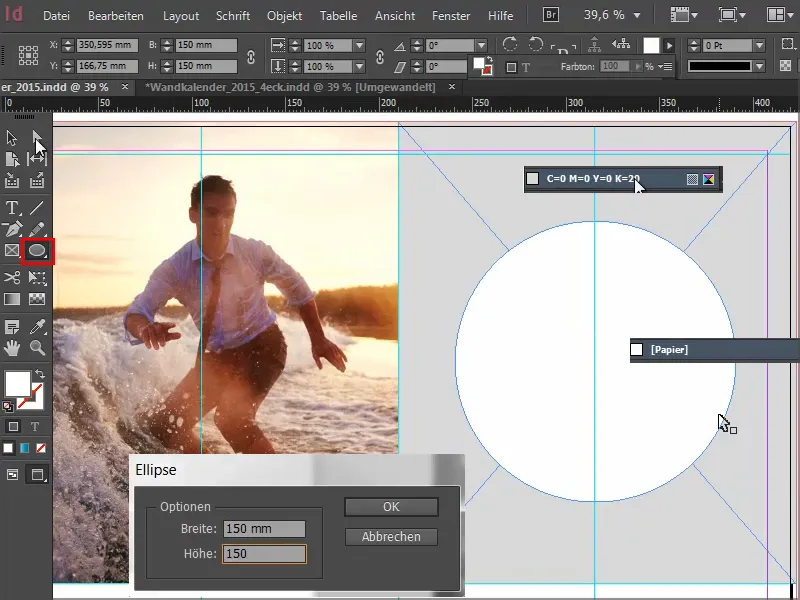
Ardından, 67Pt büyüklüğünde ve Ortanca, büyük harfle yazılmış Elephant Regular yazı tipinde bir Metin Kutusu oluşturun. Buradaki özellik, farklı satır büyüklüklerine sahip olmalarıdır; yani 67, 60, 89 ve 121.
Elbette satır aralıkları da buna göre ayarlanmıştır, böylece optik bir simetri elde edilmiştir. Daha önce size gösterdiğim çok basit dikdörtgenlere başvurabilirsiniz.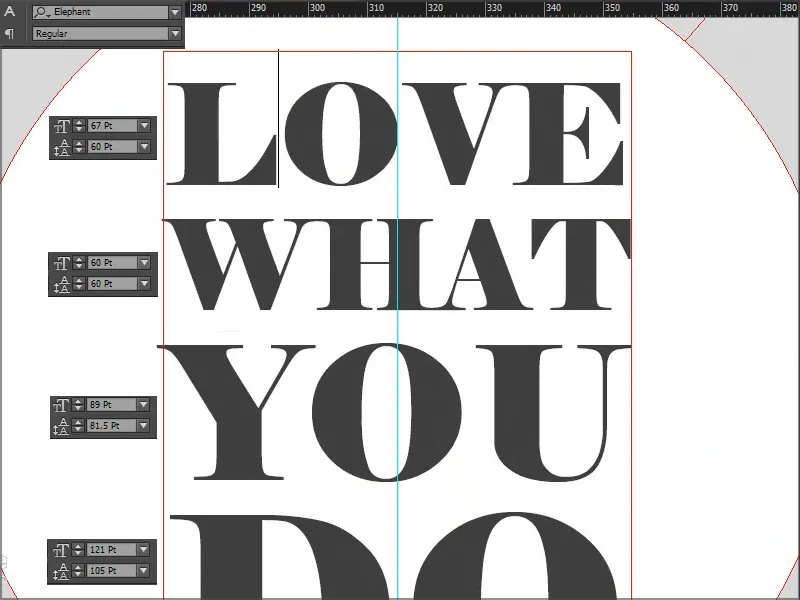
Metin Kutusunu seçerken, arkasındaki daireyi Shift- tuşuna basılı tutarak da seçin ve hem yatay hem dikey olarak Hizala ile merkezleyin.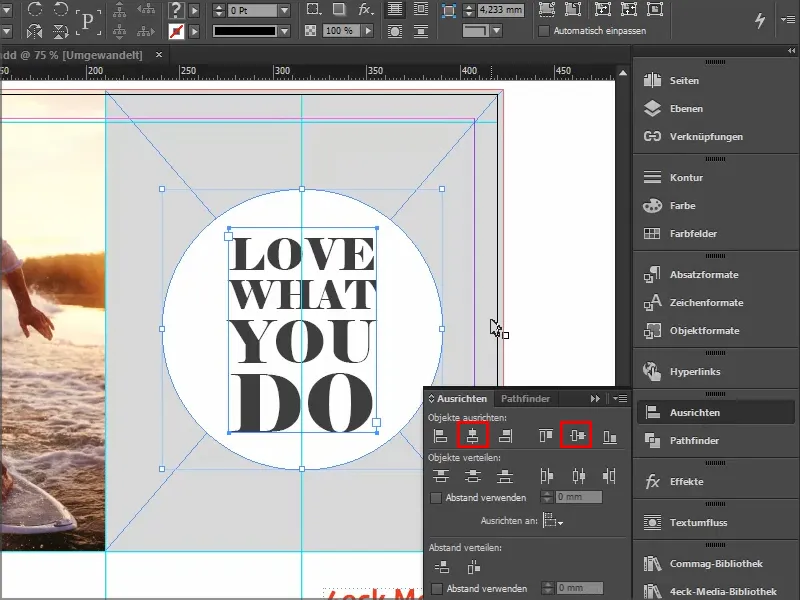
Böyle görünüyor, tamamlandığında: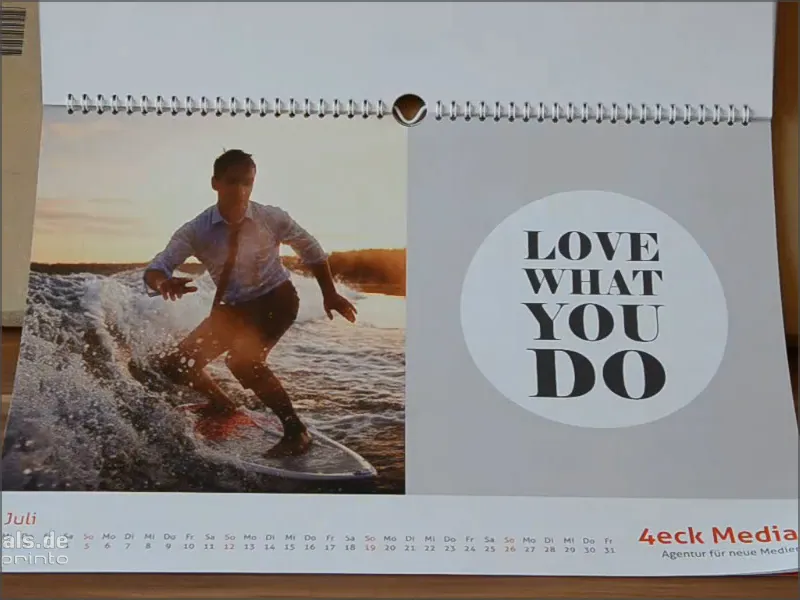
Adım 29
Ağustos sayfasında beni özellikle etkileyen şey, renk düzeniyle fotoğrafın kombinasyonu.
Eğer renkleri manuel olarak karıştırmakta zorlanıyorsanız: İşte 27% Macenta, 65% Sarı ve 20% Siyah - sonra sadece Alma Tüpü Aracı'nı alıp fotoğraftan bir renk seçebilirsiniz.
Bu kesikli çizgi, metnin şu anda gruplandığını gösterir. Sağ tıklayarak bu Grubu kaldırabilir. Sonra üç Metin Kutusu veya aşağıda bir grafik kutusu var.
Neler yapıldı? Sadece bir tane Dikdörtgen oluşturduk, köşeleri yuvarttık ve sonra hafif bir Kontur ekledik. Kontur için "Az daha fazla" geçerlidir, bu yüzden Dar - Dar seçtim.
Üç kat da seçebilirsiniz, bu durumda sadece Pt- büyüklüğünü biraz ayarlamanız gerekebilir (örneğin 5Pt'ye), böylece gerçekten vurgulanır.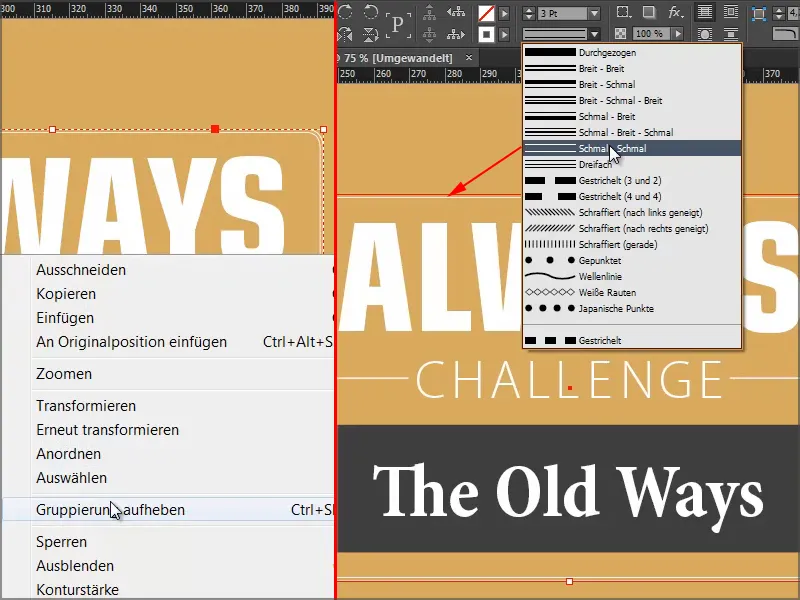
Böyle görünüyor, tamamlandığında:
Adım 30
Eylül sayfasında bizi harika bir şey bekliyor: Fotoğrafın solundaki hiçbir sorun olmasa da, sağ tarafta dikkat çekici bir efekt var, dışarı doğru silikleşen kesikli çizgiler - Stay focused (Odaklanmaya devam) mesajıyla.
Metin Kutusu aslında fotoğraftaki şeklin yansımasıdır, bir kontrast etkisi, temel mesaja odaklanmıştır.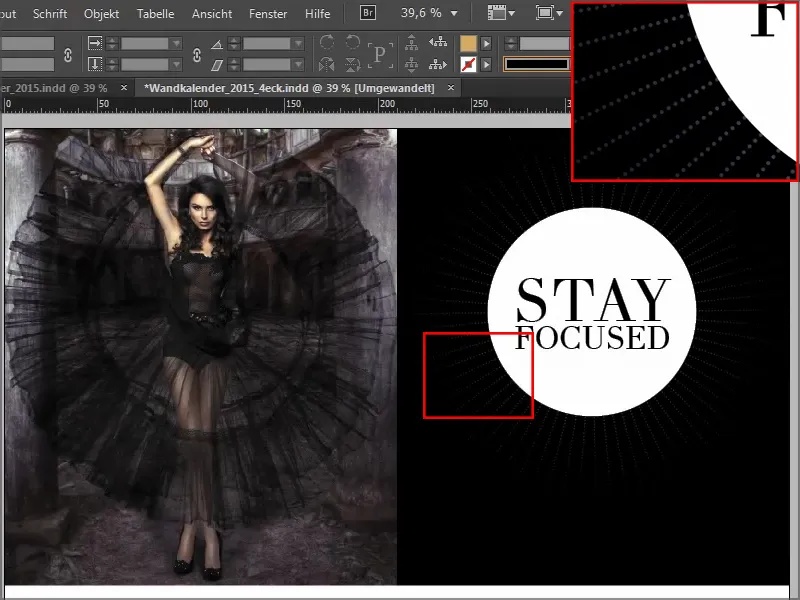
Yaklaşık 2,5Pt genişliğinde Japon Noktaları şeklinde beyaz bir çizgi çizin. Ortadan başlayarak sağ alt köşeye doğru çizin. Daha yakından bakmak için yakınlaştırın. Ctrl+O ile tekrar uzaklaştırabilirsiniz.
Ardından, referans noktasını değiştireceğiz. Şu anda tabii ki merkezde, ancak sol üst köşede olmasını istiyoruz.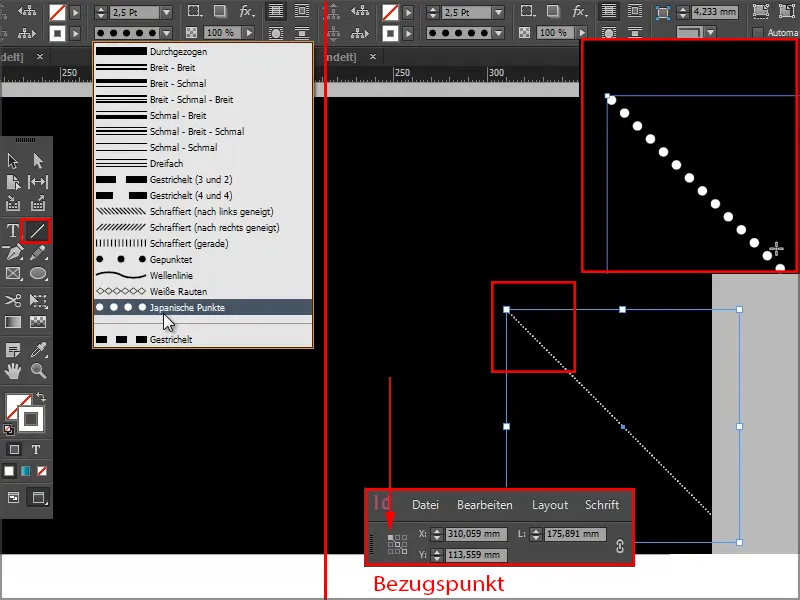
Devinmeye Devam Et: Adımlar 31–40
Adım 31
Şimdi Nesne>Dönüştür>Döndür üzerinden gideceğiz ve Önizleme ile birlikte 5° ayarlayacak ve Kopya üzerine tıklayacaksınız.
Şimdi iki tane bu noktalı çizgimiz var ve Nesne>Tekrar Dönüştür - Sıradaki veya kısayol olan Ctrl+Alt+4 ile daha fazla kopya alacağız. Dolayısıyla, bu işlemi tekrar tekrar uygulayarak çizginin kapanmasını bekleyeceğiz.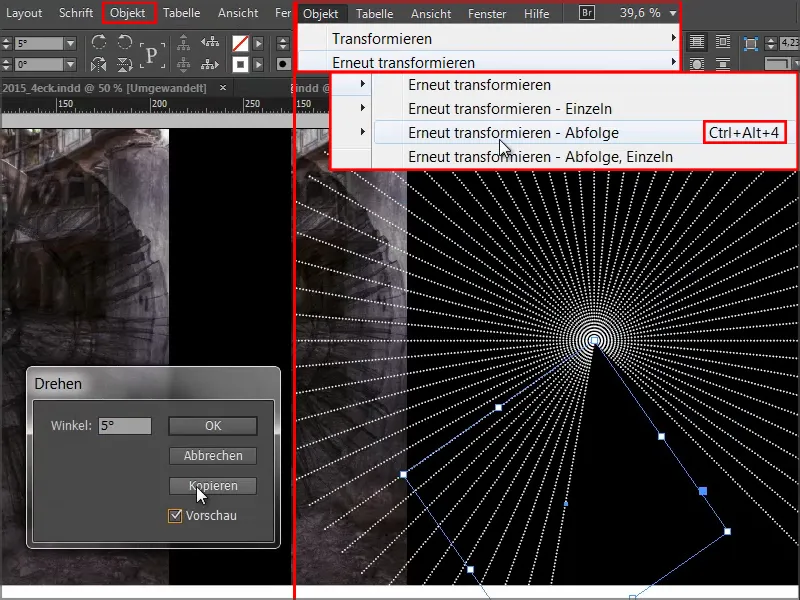
Adım 32
İstifade etmek için sol taraftaki fotoğrafı ve sağ taraftaki siyah arkaplan resmini Sağ Tıklatarak kilitleyin.
Daha sonra tüm öğelerin üzerine rahatça bir Seçim Alanı oluşturun ve onları bir grup haline getirin.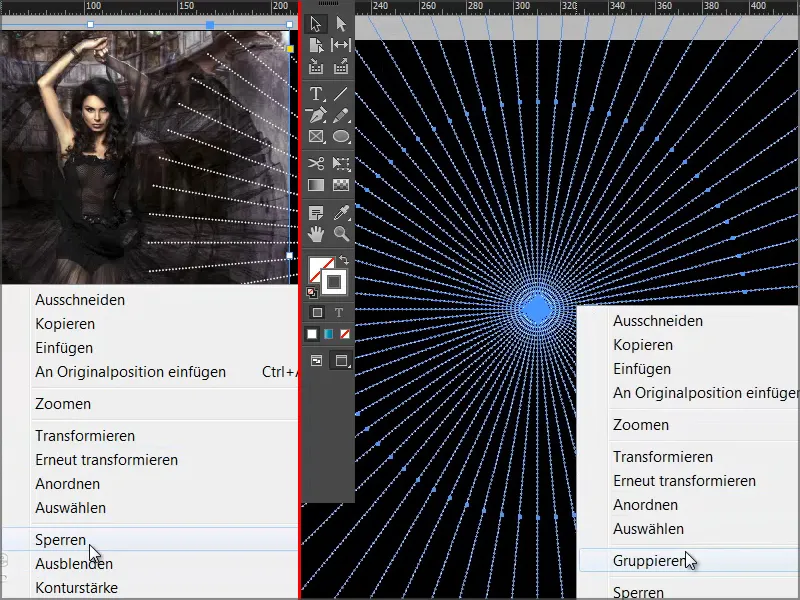
Adım 33
Ardından Effektler alanından Yumuşak Geçiş efektini uygulayacağım. Stil mutlaka Radyal olmalıdır.
Efekt bana biraz fazla gibi geliyor, bu yüzden ortadaki kaydırıcıyı biraz sola doğru hareket ettiriyorum. Yaklaşık %18,5'te bunu onaylayabiliriz.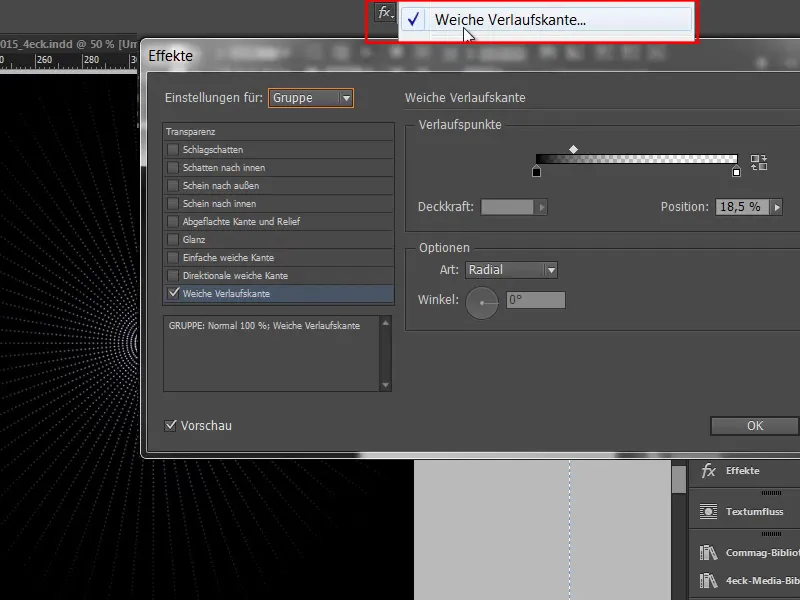
Fotoğrafta çizgiler oluşturmayın - bunu, fotoğraf katmanını üstüne yerleştirerek yapabilirsiniz.
Adım 34
Şimdi yapmamız gereken tek şey, beyaz daireyi metinle birlikte eklemek ve ortalamaya almak.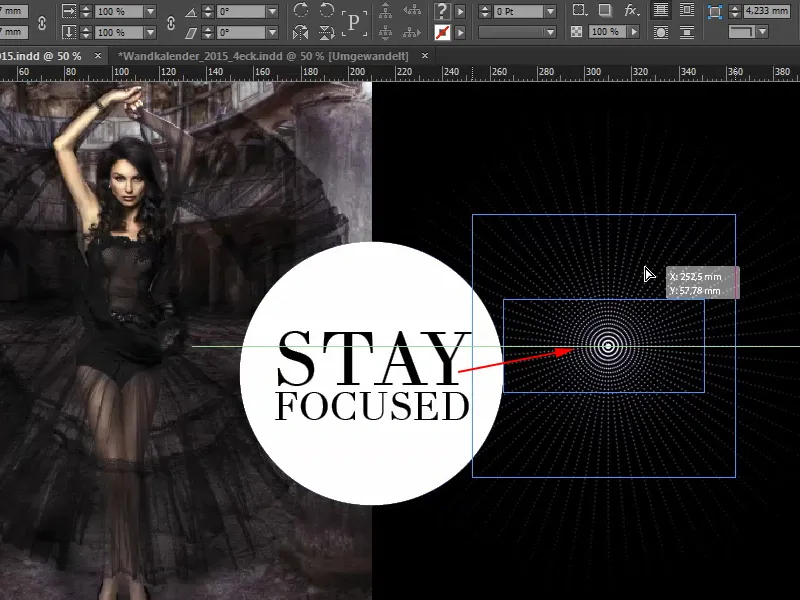
Bittiğinde görünecek şekil şu şekildedir: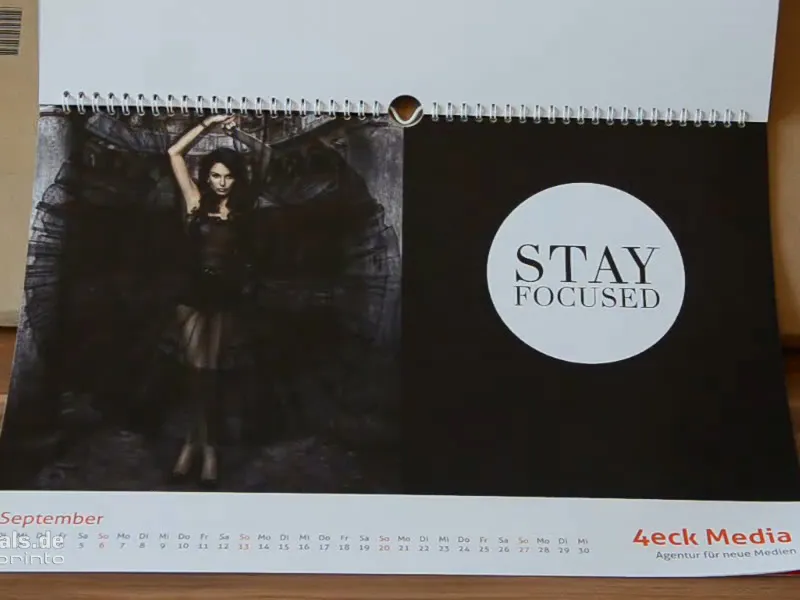
Adım 35
Ekim sayfası basittir - Myriad Pro Light yazı tipidir ve genellikle sadece daire ve çizgi çekmek gerekmektedir..webp?tutkfid=66479)
Adım 36
Kasım tasarımı sadece Dikdörtgenler ve Metin Kutuları kullanılarak hazırlanmıştır. Tüm çeşitli tekstil ürünlerinde yıkama talimatları bulunmaktadır ve buradan esinlenilmiştir. Sadece metni Ctrl+C ile kopyalayın ve orijinal konumuna Kasım ayında yapıştırın..webp?tutkfid=66480)
Ayrıca renk de önemlidir, pastel tonlarındaki yeşil renge dikkat edilmelidir, ki bunu fotoğrafın görünümünde de kısmen bulabilirsiniz. Kesinlikle hafif tutun, çarpıcı bir şey olmamalı.
Adım 37
Sağ taraftaki alanın rengini fotoğraftaki perdeden Türkçe karşılığı bulunamayacak bir kelime ile aldım.
Tekrar bir Metin Kutusu oluşturuyoruz, Aller Regular yazı tipini seçiyoruz, yazı rengi Papier, 90Pt.
"Çözüm" kısmını kaldırıyor, yerine tamamen beyaz bir Kontur ekliyoruz, çok hafif tutulmalı, en fazla 2 Pt. İnce çizgilerle çalışıyorsanız, baskıda da hala görünür olmalıdır. Ama 2 Pt ile doğru yolda olacaksınız.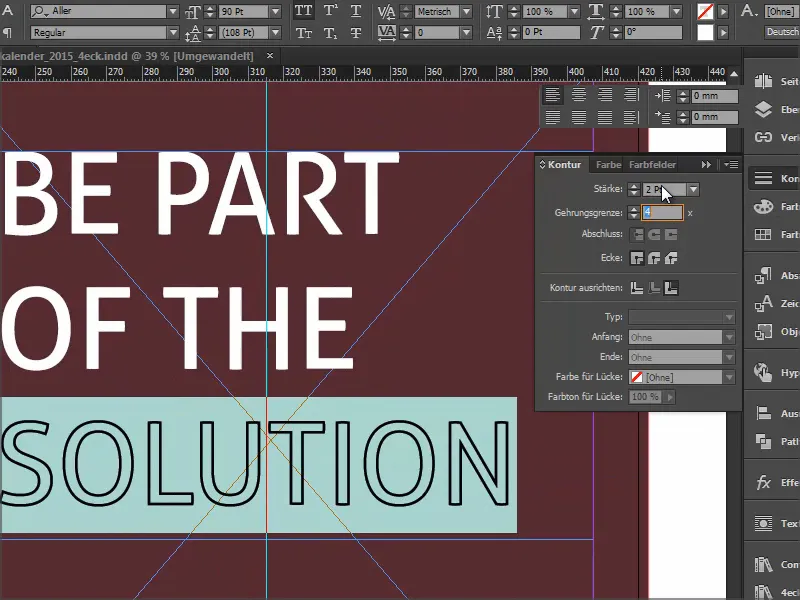
Adım 38
Sonra, düzgün bir şekilde düz kalmaları için Shift- tuşunu basılı tutarak sadece beyaz bir çizgi oluşturacağız, Çizgili, 2Pt.
Metin Kutusu boyutunu yazıyla kesinlikle uyumlu hale getiriyoruz, böylece yeni çizgiyi yüksekliğe göre tam simetrik olarak hizalayabiliriz.
Bir onay kutusu eklemek istiyoruz. Bunun için, Shift- tuşunu basılı tutarak bir kare çiziyoruz, yine burada da 2Pt kullanıyoruz.
Metin aracını kullanarak bir kez içine tıklıyorum. Sonra yazı boyutunu 72Pt yapıyor, rengi Beyaz olarak ayarlıyorum ve Yazı>Glifler'e tıklıyor, aşağıda Wingdings yazıyorum ve tik işaretini seçiyorum. Çift tıklayarak dokümana ekliyorum.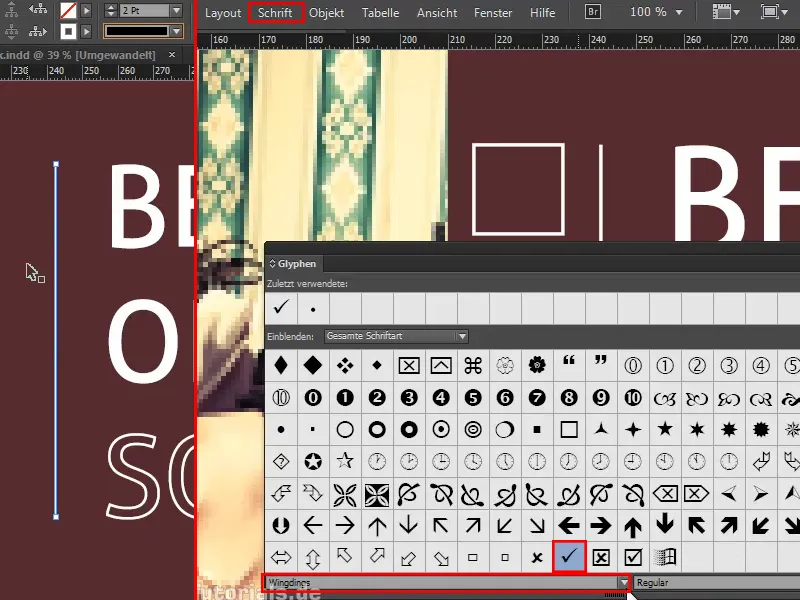
Eğer tik işareti Metin Kutusu'nda görünmüyorsa, o zaman Metin Kutusu biraz küçük demektir, o zaman sadece doğru boyuta kadar çekiyorum.
Adım 39
Kontrol kutusunun, çizginin ve metnin arasındaki aralıklara dikkat edin - bunlar doğal olarak dengelenmelidir. Benim durumumda çizgiyi biraz sağa çektim ve Yardımcı Çizgi tam uyduğunda bana gösterdi. Varsayılan olarak 0 tuşuna basarak tümü görüntülenebilir. Sonra, kutunun resimlere olan uzaklığının kutunun ve çizginin uzaklığıyla aynı olması gerektiğini göreceksiniz. Bu ilk bakışta anlayamayabilirsiniz, daha çok bilinçaltı bir algıdır, burada bir şeyin doğru ya da yanlış olduğunu söylüyoruz. Eğer düzenli bir görünüm istiyorsak, o zaman…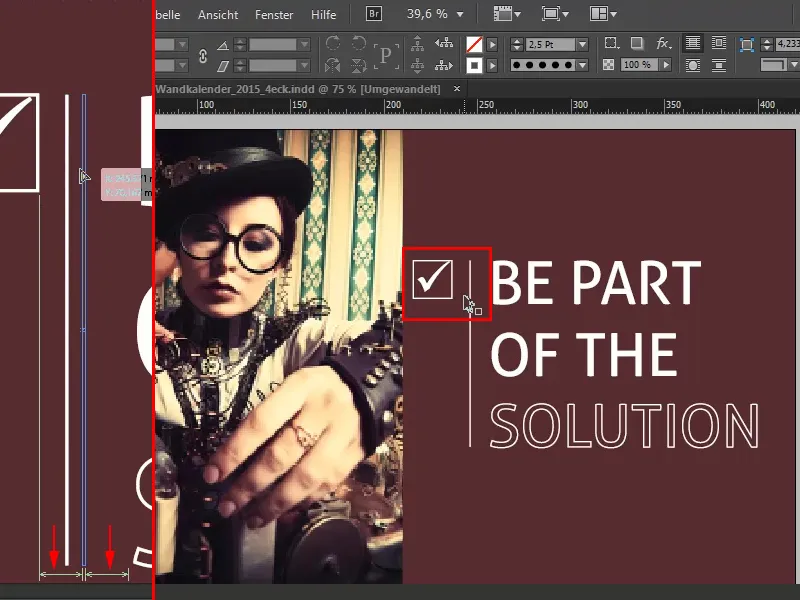
… önce bordo renkli arka planı kilitliyoruz, kontrol kutusunu, çizgiyi ve metin kutusunu seçiyor ve her şeyi biraz sağa doğru kaydırıyoruz. Ben bunu sadece görsel olarak yapıyorum, lütfen daha kesin davranınız.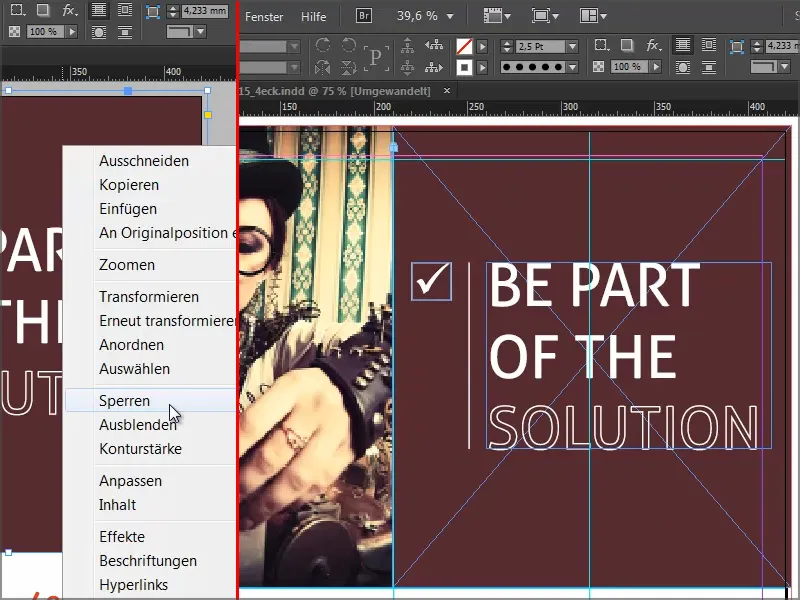
Ve Aralık ayı şöyle görünmektedir: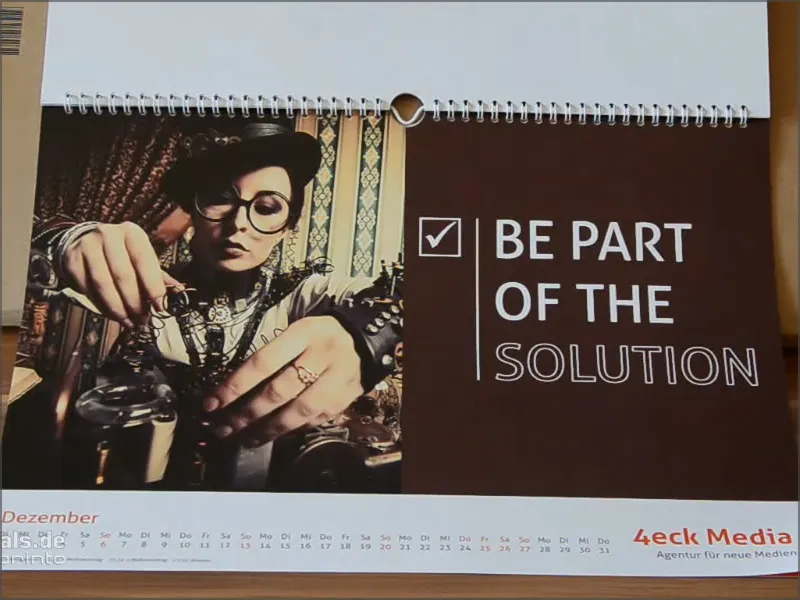
Adım 40
Nihayet, sayfalara bir göz atacağız. Belgeye ek bir sayfa daha ekleyerek, şirket profili ekleyebiliriz.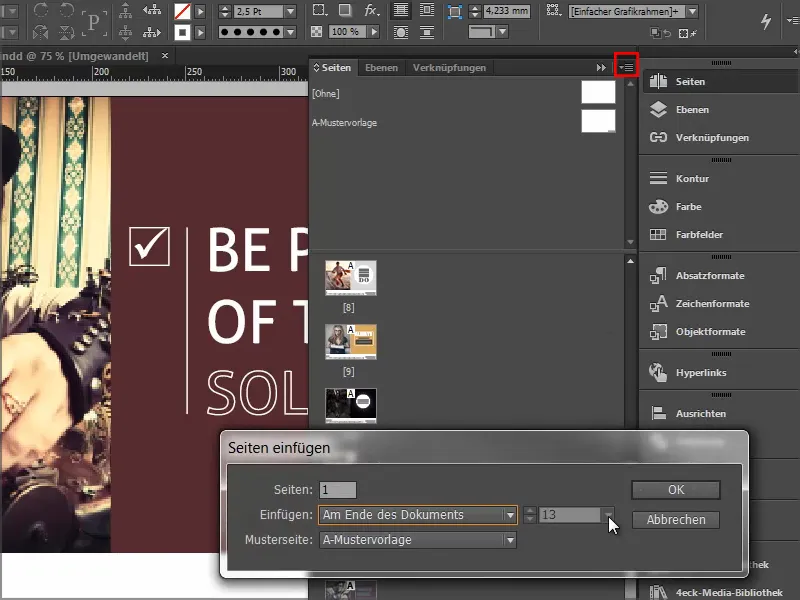
Son Adımlar
Adım 41
Yeniden, logolu Örnek Sayfa alıyoruz, ancak bunu düzeltiyoruz, çekmecesiz sayfayı uygulayarak.
Ardından, Kütüphaneden logoyu alarak Drag&Drop ile 28° döndürüp doğru yerine yerleştiriyorum.
Adım 42
Adres verilerini şablon üzerinden kopyalayıp burada Orijinal Konuma Yapıştır seçeneğine tıklıyorum.
Ve sayfa hazır. Takvim bastırıldığında şöyle görünecek: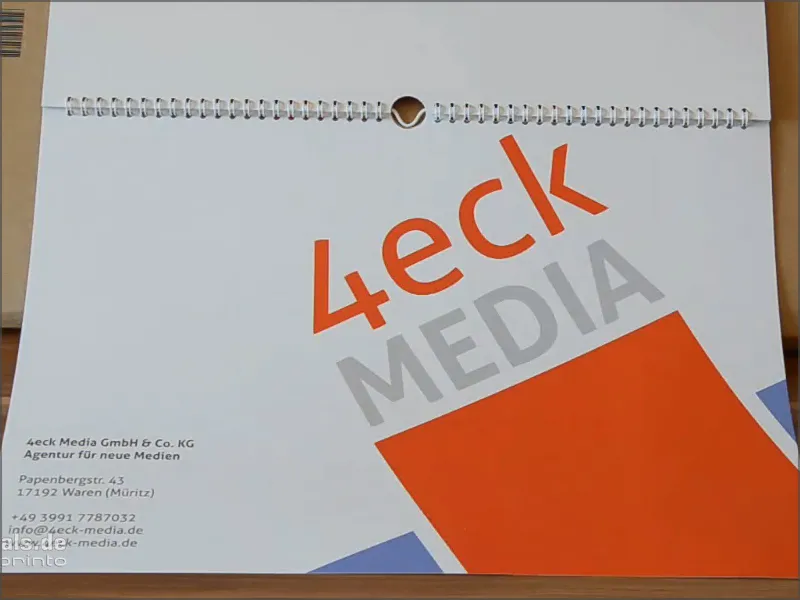
Hepsini önce kaydediyorum.
Adım 43
Şimdi tabii ki takvimi de bastırmak istiyoruz. Bunun için Viaprinto'yu kullanıyorum.
Yardım>Yönergeler>Orijinal Belgeler Oluştur. kısmına gidiyoruz ve buradan ben PC seçeneğini seçiyorum.
Burada Adobe InDesign for PC seçeneğini buluyoruz ve tıklıyoruz.
Dökümanı doğru bir şekilde nasıl düzenleyeceğimizi ve özellikle düzgün bir şekilde nasıl dışa aktaracağımızı anlatan harika bir yardım kılavuzu buluyoruz.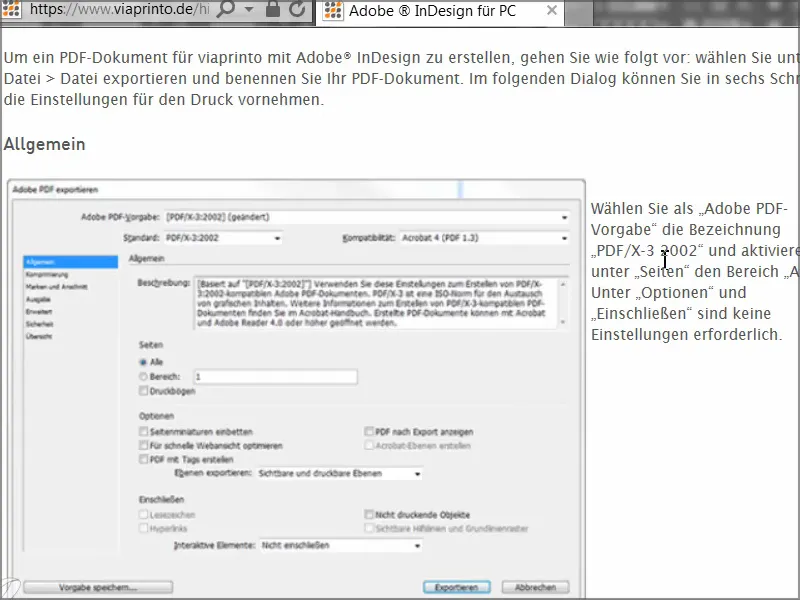
Bunu şimdi birlikte yapacağız.
Adım 44
Yani şimdi Dosya>Dışa Aktar diyerek pencereyi açacak ve baskı dosyasına bir isim vereceğiz.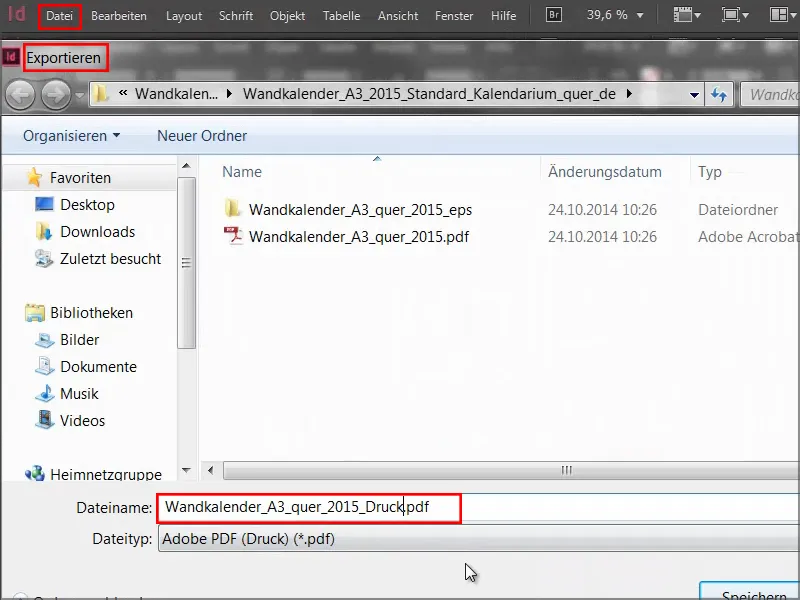
Adım 45
Sonra Dışa Aktar-penceresi açılacak ve parametreleri girmeye başlayacağız. Genel kısmında şu değerleri girin:
• Standart: PDF/X-3:2002.
Uyum otomatik olarak Acrobat 4'e ayarlanır.
• Sayfalar: Tümü
Bizim için Seçenekler önemli değil, hepsini devre dışı bırakabiliriz.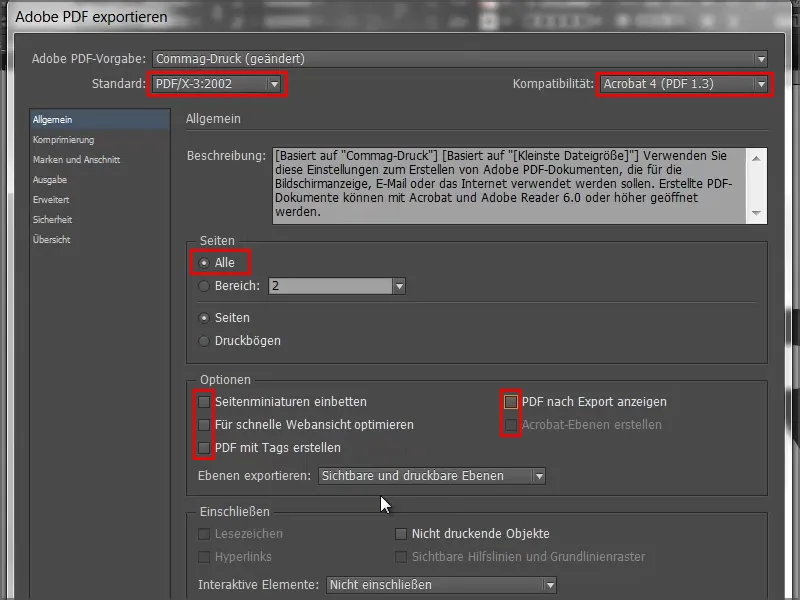
Adım 46
Komprimizasyon kısmında Bikübik Yeniden Boyutlandırma seçeneğini 356 olarak ve altındaki alana "534" yazın.
• Komprimizasyon: Otomatik (JPEG)
• Görüntü Kalitesi: Maksimum.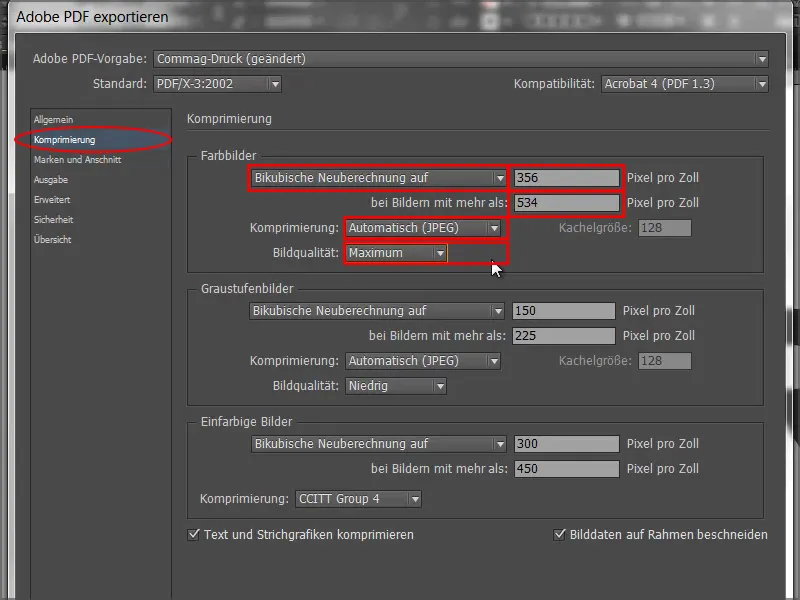
Adım 47
Ve Markalar ve Kenar Boşlukları sekmesinde Döküman Kenar Boşluklarını Kullan seçeneğini seçiyoruz, çünkü kenar boşluklarını zaten şablon üzerinden aldık.
Bunu ardından yapabilirdik ancak o zaman resimleri tam kenara çekmediğimiz bir sorun olurdu.
Yani sadece bu onay kutusunu işaretleyin, sorun kalmaz.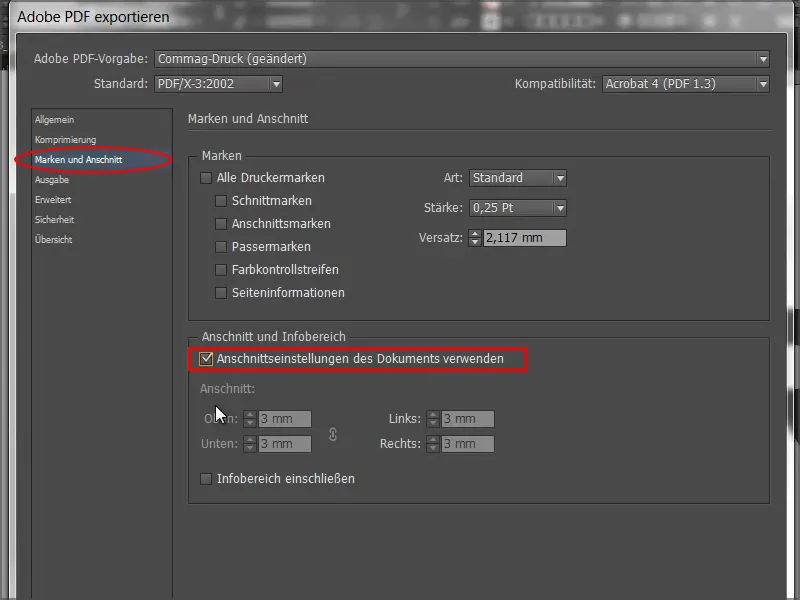
Adım 48
Çıktı kısmında Hedef Profiline Dönüştür (Değerler Sabit Kalsın) ve Hedef olarak ISO Coated v2 300% (ECI) seçeneğini seçiyoruz. Bu, kaplanmış kağıt için doğru ayarlamadır.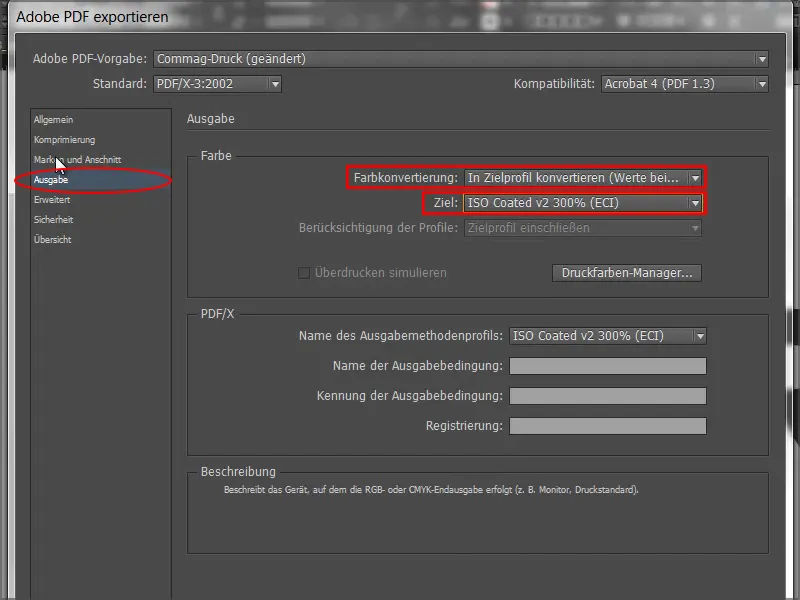
Adım 49
Gelişmiş-pencerede Şeffaflık Çözünürlüğü olarak Yüksek Çözünürlük seçeneğini seçin.
Eğer altındaki onay kutusu aktifse lütfen deaktive edin.
Daha sonra Dışa Aktar düğmesine tıklayın ve bir PDF dosyası elde edin.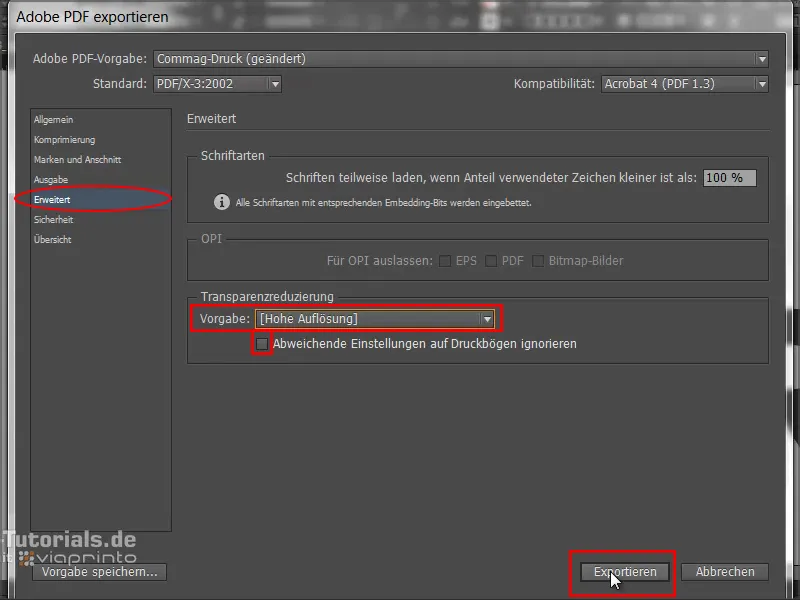
Adım 50
Viaprinto web sitesine geri dönüp Belgeleri Yükle seçeneğine tıklıyoruz.
Ardından PDF dosyamı seçiyorum ve yükleme başlıyor. Yükleme hızına bağlı olarak süre değişiklik gösterebilir.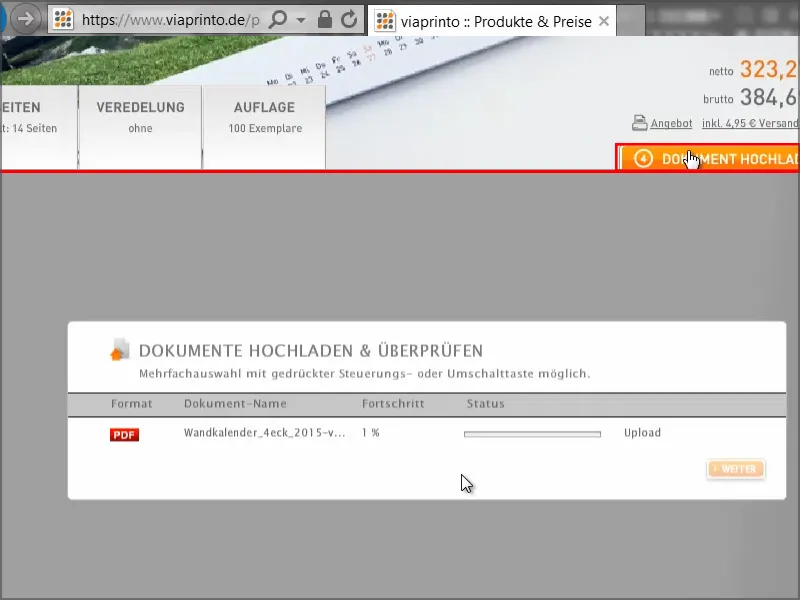
Adım 51
İşte takvimimiz burada ve bu gerçekten pratik bir önizleme işlevi ile tam olarak nasıl görüneceğini bir kez daha inceleyebiliriz.
Spiral bağı görebiliyoruz ve sayfalar arasında dilediğiniz gibi geçiş yapabiliriz. Her şey harika görünüyor..webp?tutkfid=66498)
Bu önizleme seçeneği gerçekten çok değerli. Muhtemelen sizin de başınıza gelmiştir, otururken bir sipariş verirsiniz ve her şeyin uygun olduğundan emin olmadan. Bu durum burada tamamen ortadan kalkıyor.
Adım 52
Dokümanı daha sonra kaydedebileceğimiz çok kullanışlı bir özellik de var. Bunun için Kaydet seçeneğine tıklıyoruz ve sepetimize ekliyoruz.
Daha sonra Belgeler bölümünden geçerken - önce tekrar Kaydet + Devam Et seçeneğine tıklamam gerekecek...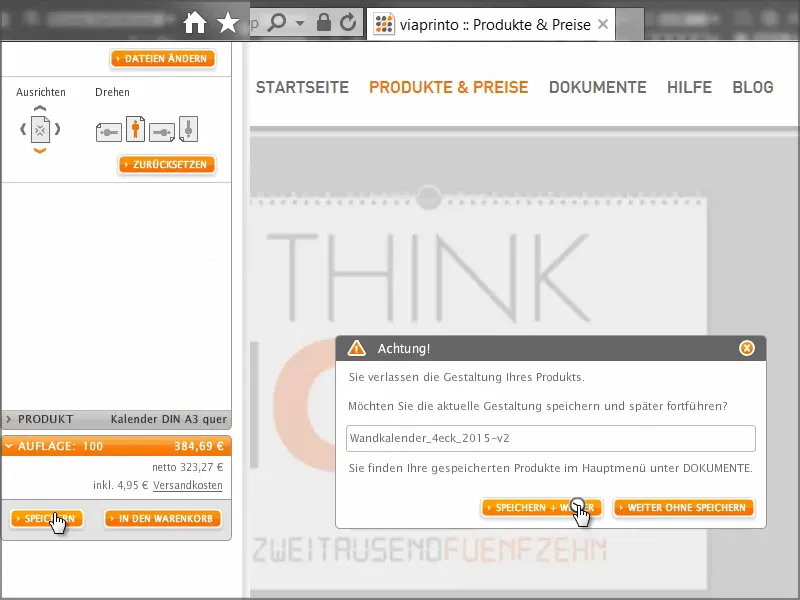
... ve Belge Yöneticisine geliyorum. Oradan Duvar Takvimi'ni seçiyorum, Bilgiler üzerine tıklıyorum ve ardından Yayınlama sekmesine geçiyorum. Burada Linki Panoya Kopyala seçeneği bulunmaktadır.
Tıkladığımızda, bazı yasal konuları doğrulamanız gerekebilir ancak ardından panoya link kopyalanır.
Şimdi örneğin bu linki yeni bir sekmede tarayıcıya yapıştırabilir veya iş arkadaşlarına veya müşterilere gönderebilirsiniz, böylece takvimin önizlemesine ulaşırlar. Özellikle firma veya müşteriler için çalışıyorsanız ve her şeyin gerçekten yolunda olduğunu teyit etmek istiyorsanız bu çok faydalı bir seçenektir. Linki yayınlayın, müşteriye verin, o da ürünü görüntüleyebilir ve hem siz hem de müşteri güvende olursunuz.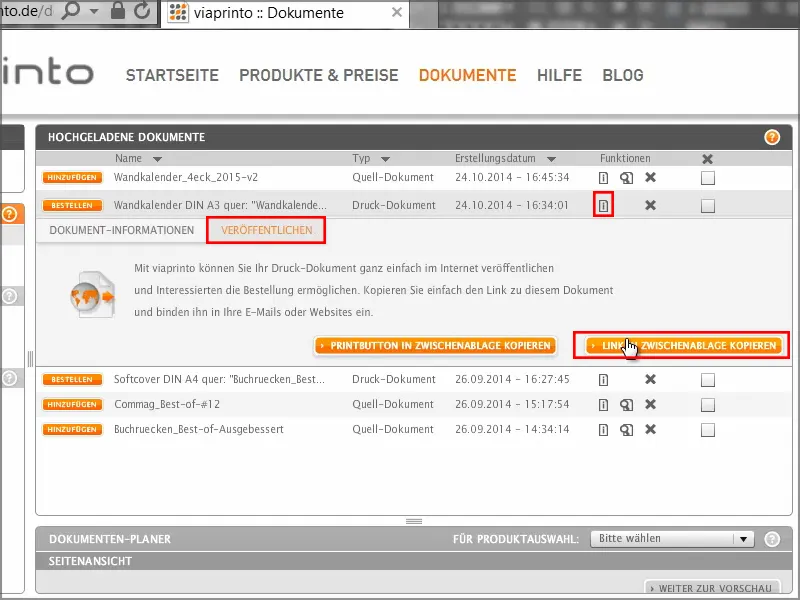
Sepetime geri dönüyorum ve maliyetler, baskı adedi ve ayarlar hakkında bir kez daha bir genel bakış elde ediyorum. Ardından adres bilgileri giriliyor, elbette gönderici/fatura ve teslimat adreslerini detaylı olarak belirtebilirsiniz. Siparişi tamamlayarak ödemeye geçiliyor ve ardından kısa bir özet ve onay alınıyor.
Yani, takvim geldi ve harika görünüyor.
Sağ ve sol kenarları temiz kesilmiş, çift G'ler çok çarpıcı görünüyor ve üstteki ince tipten - gerçekten harika.
Ayrıca gramajı da harika - metre kare başına 250 gram, mükemmel bir dokuya neden oluyor.

